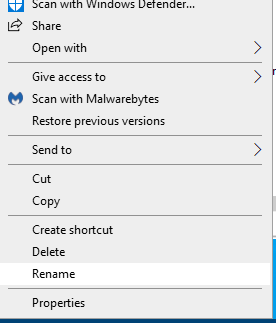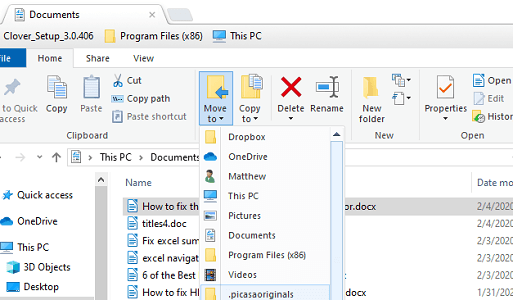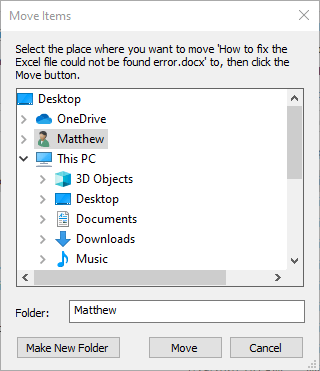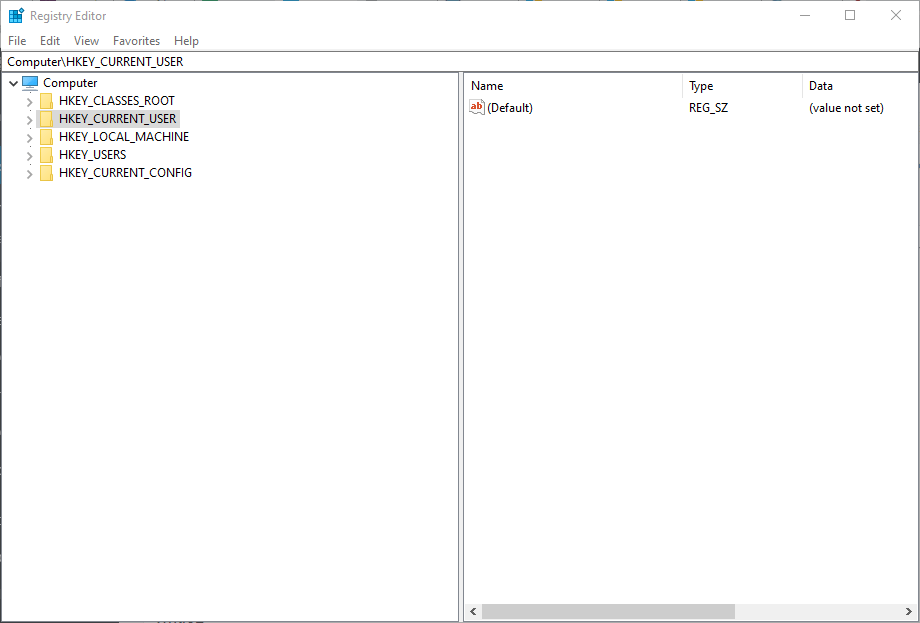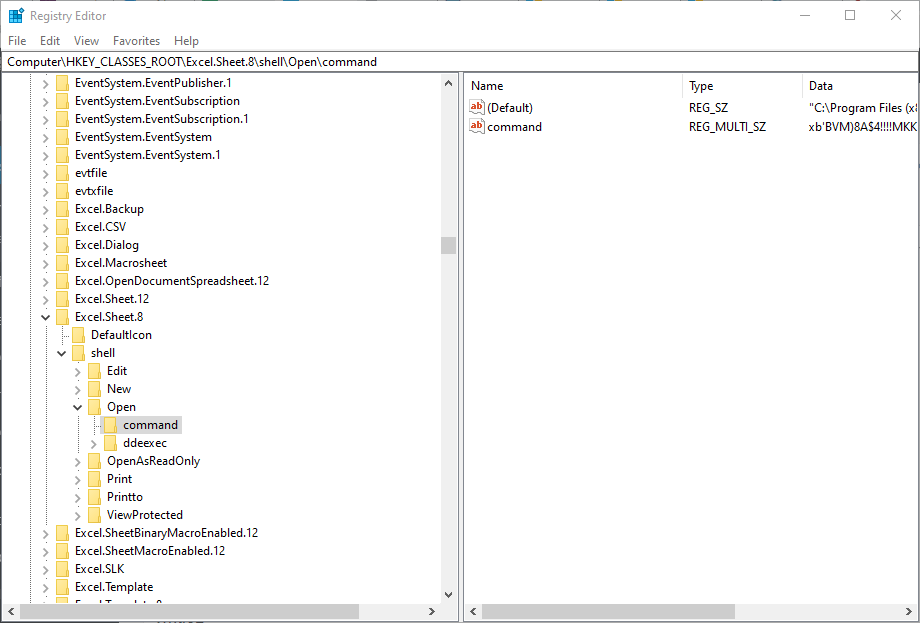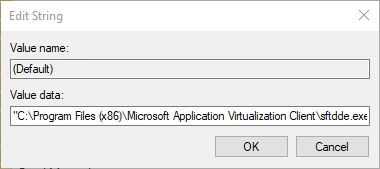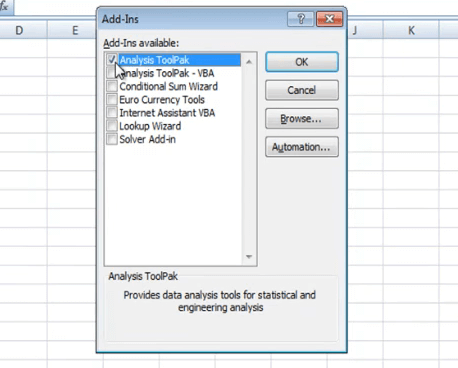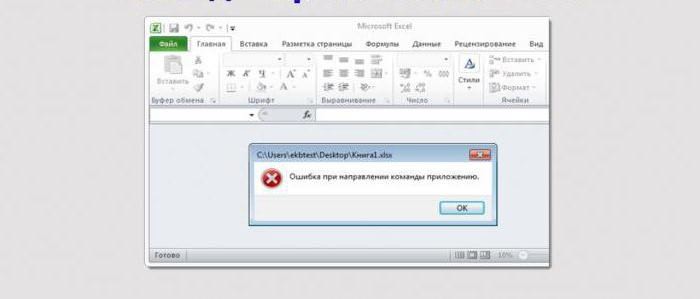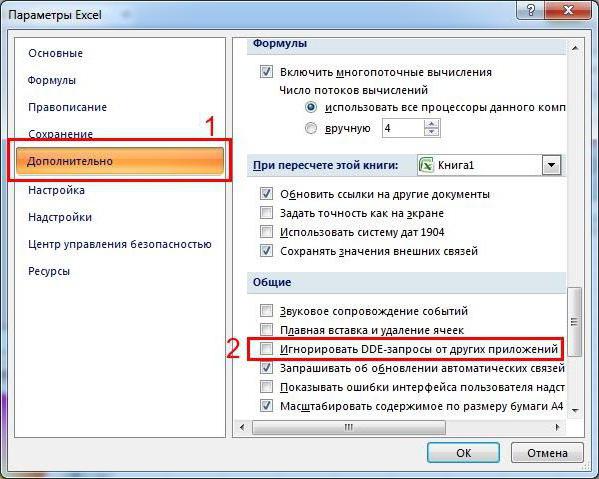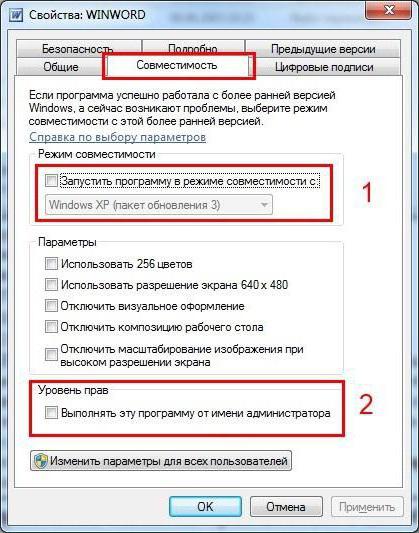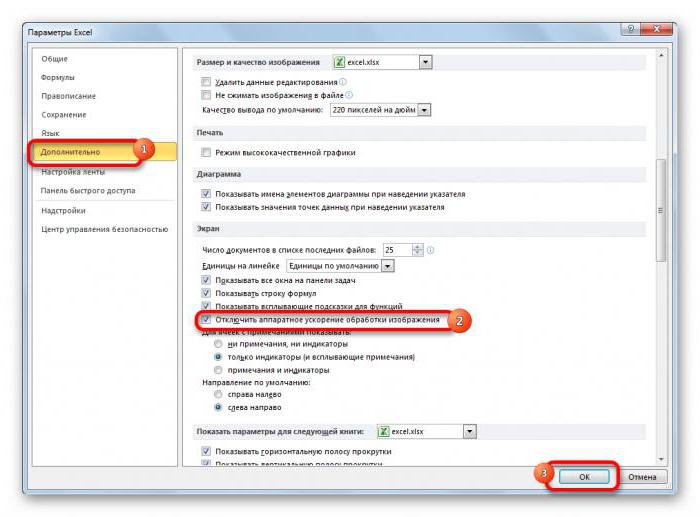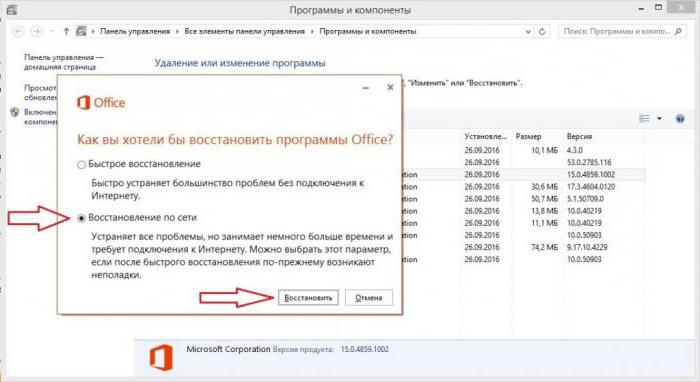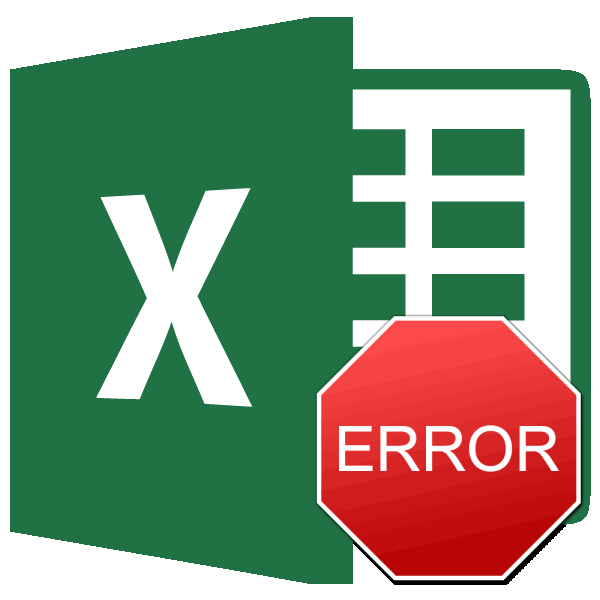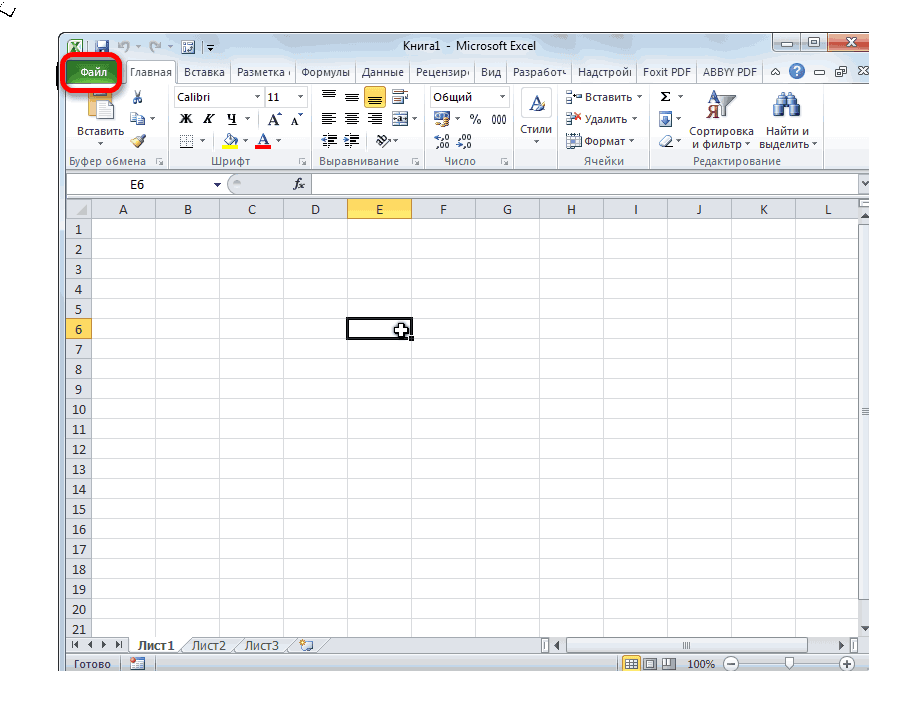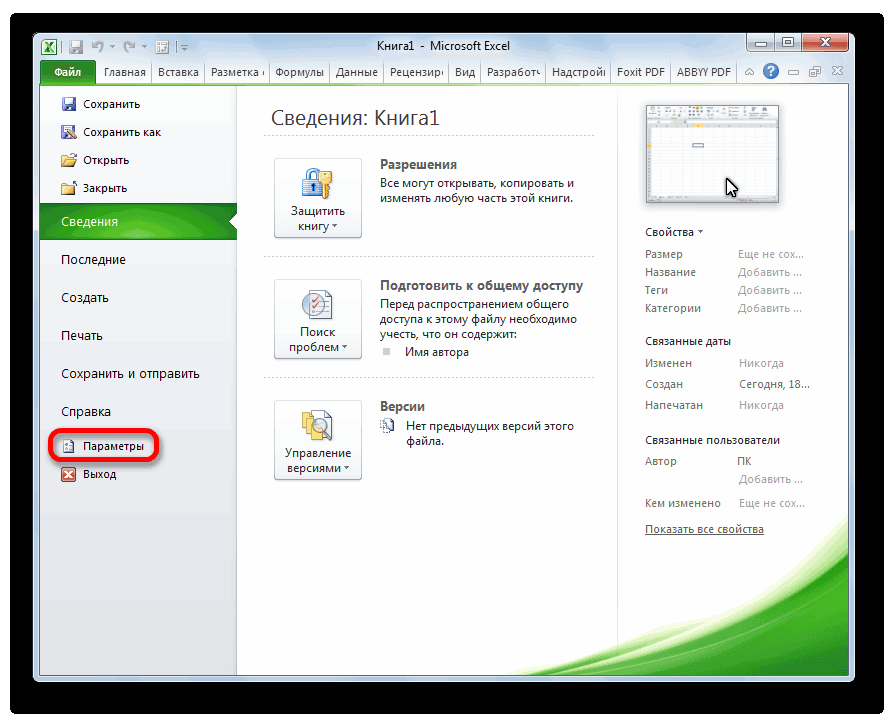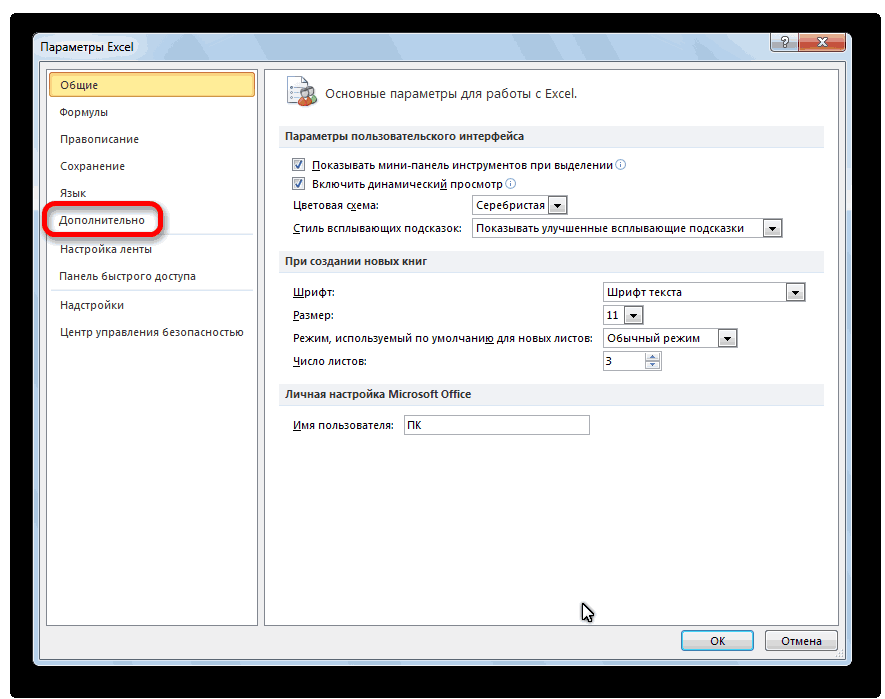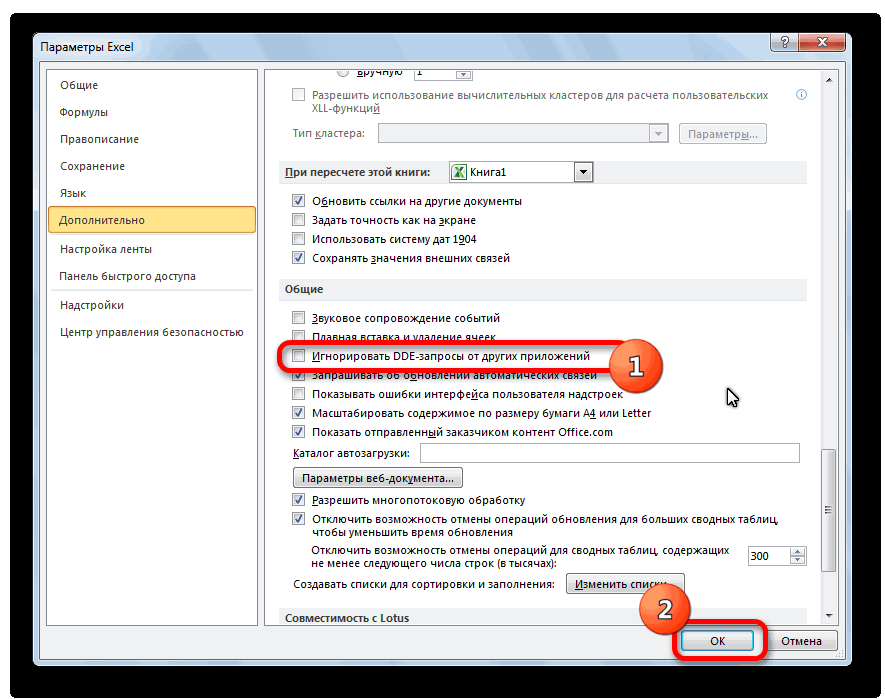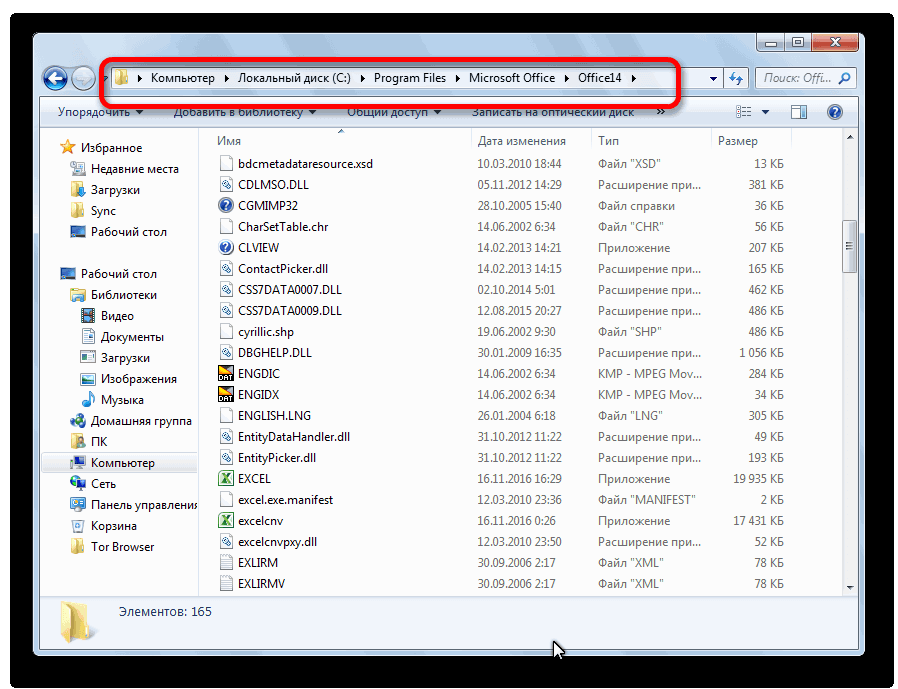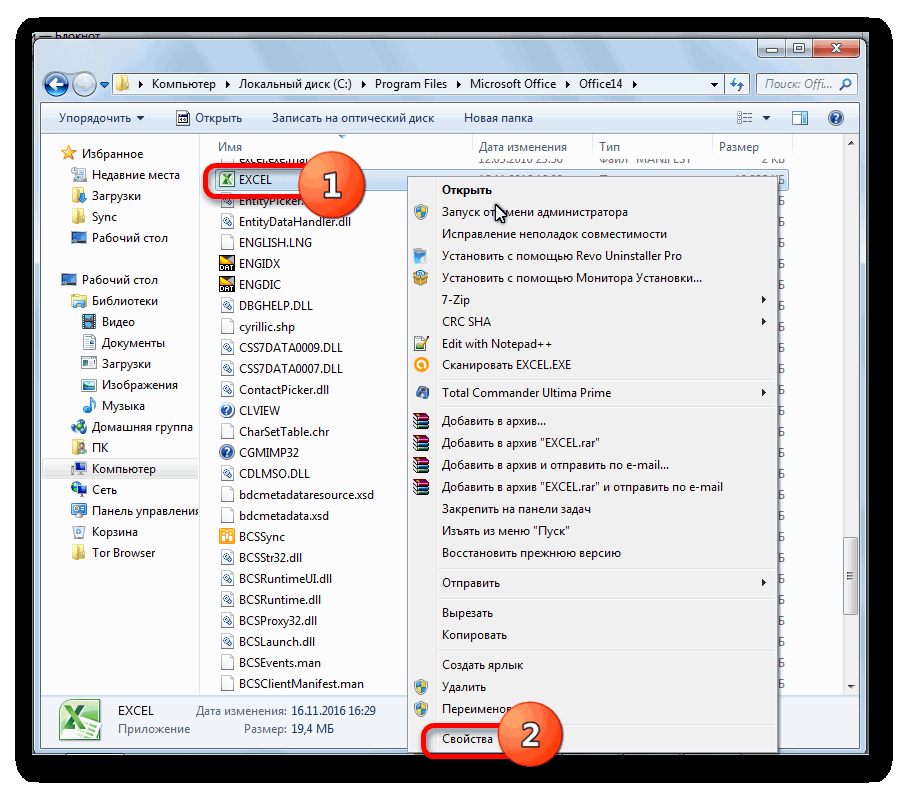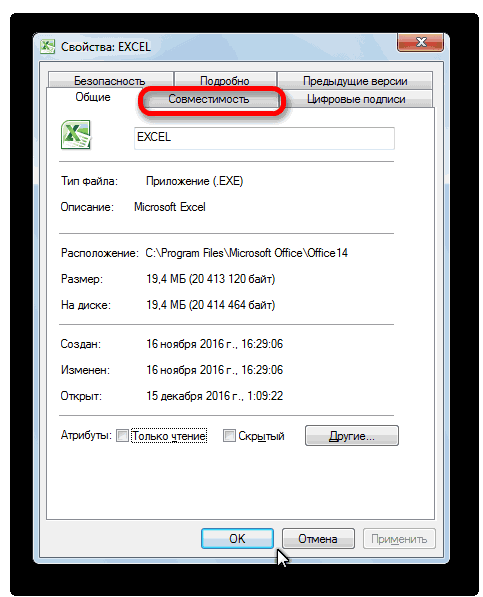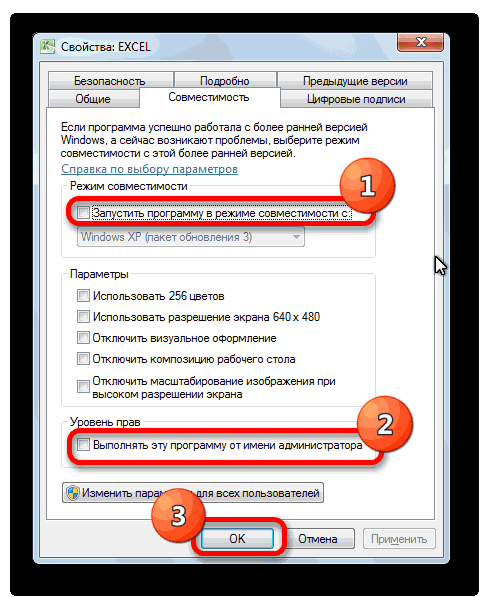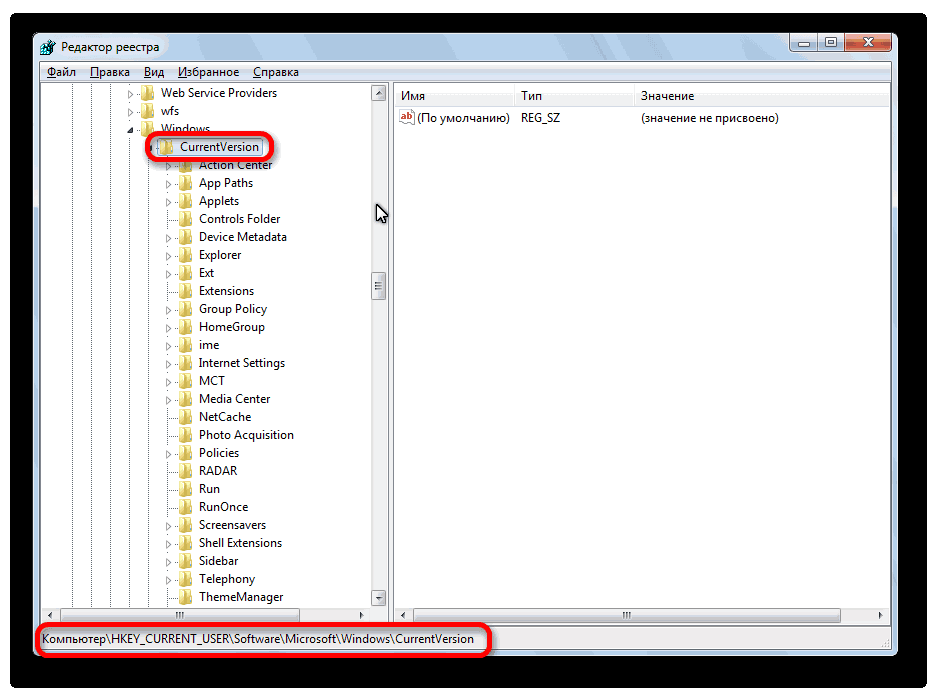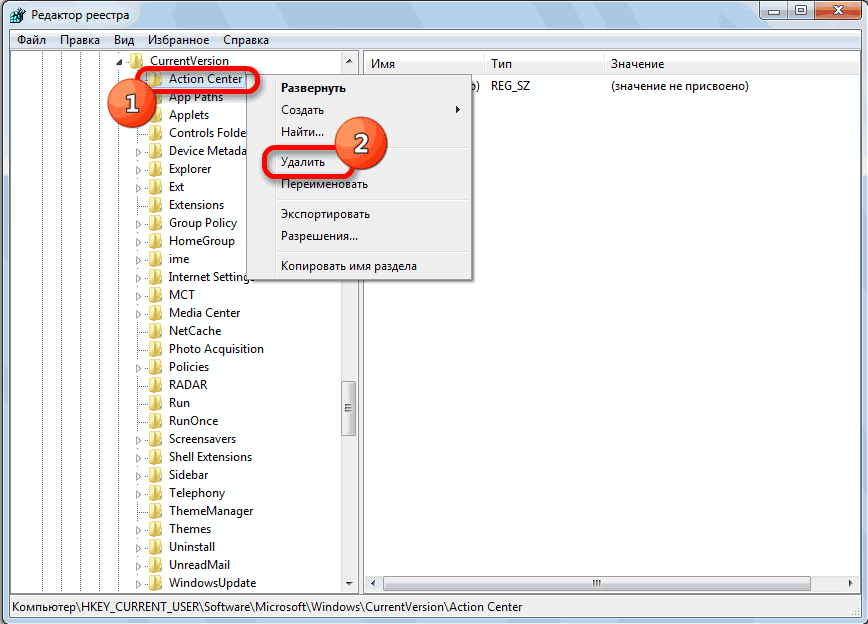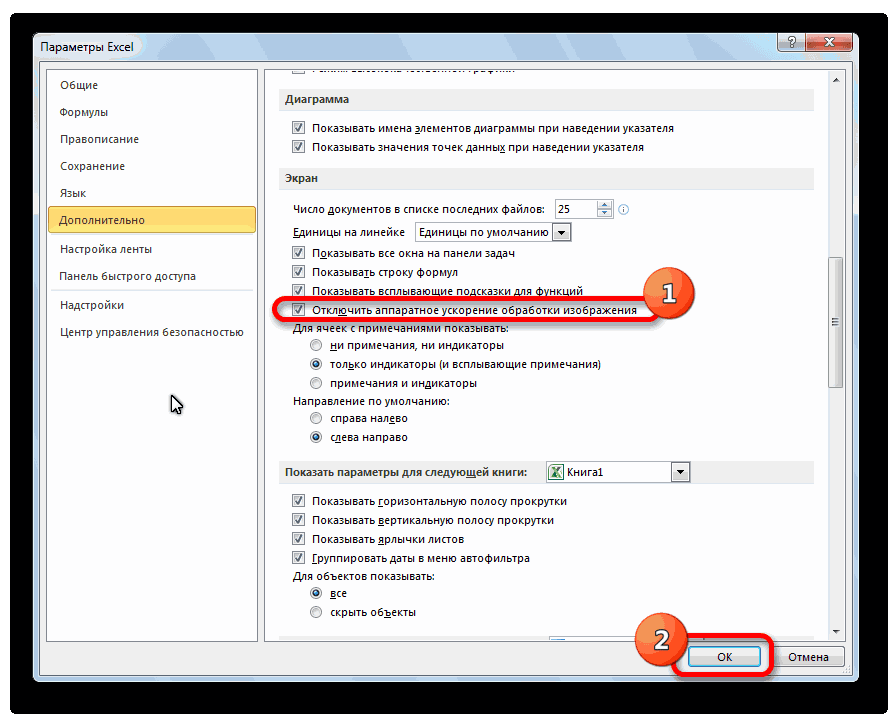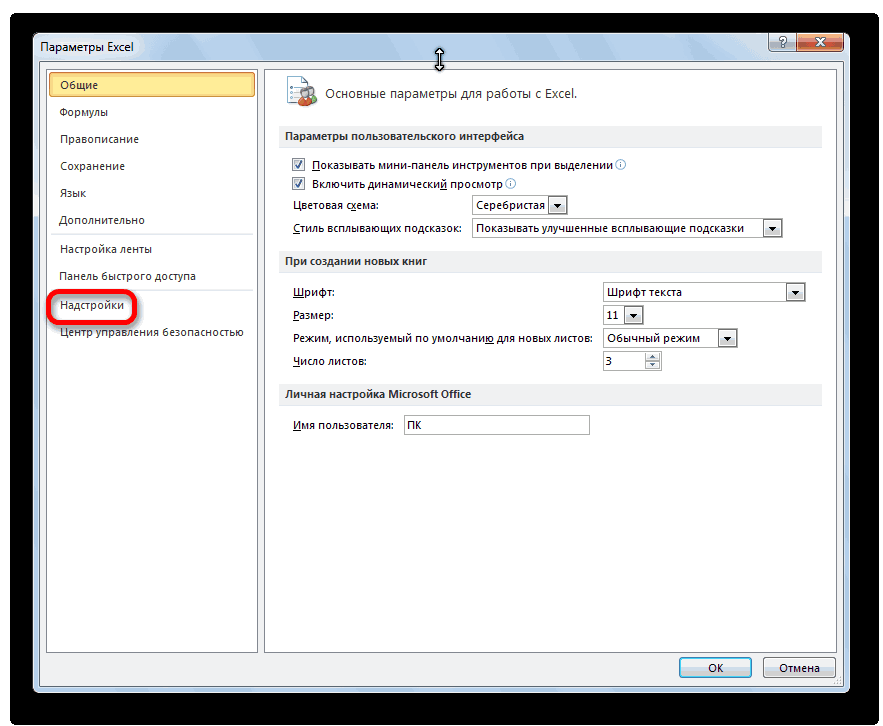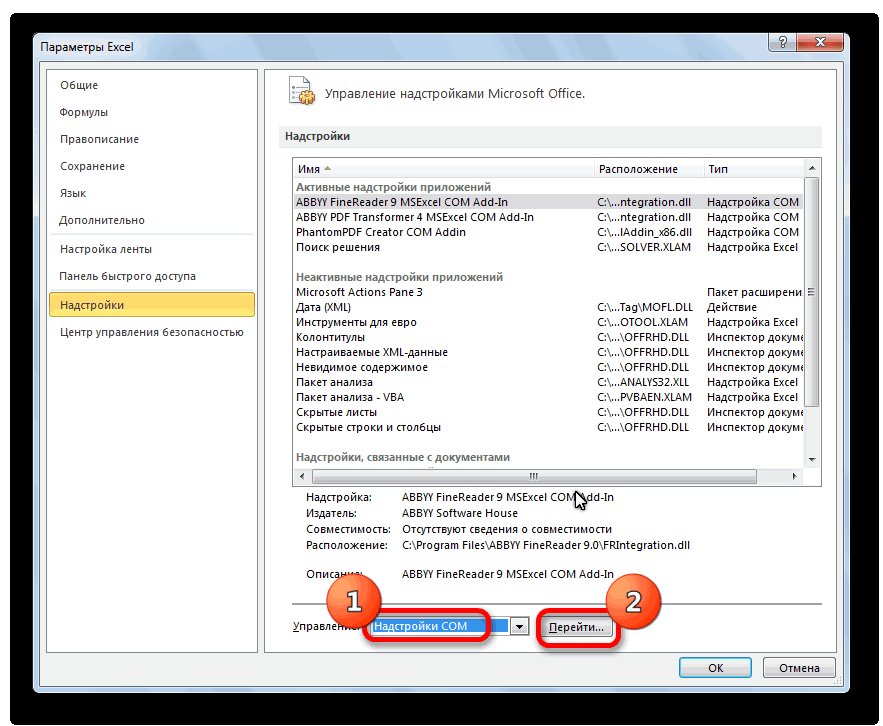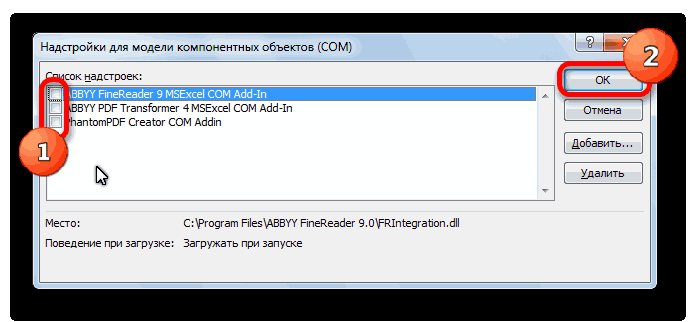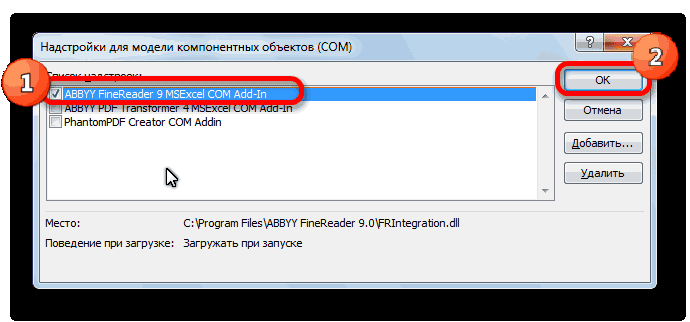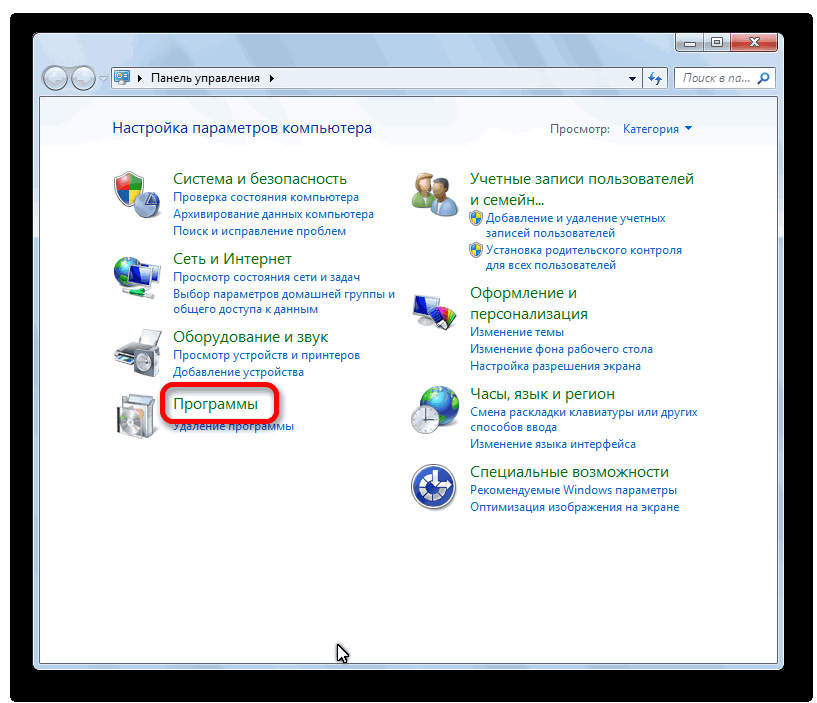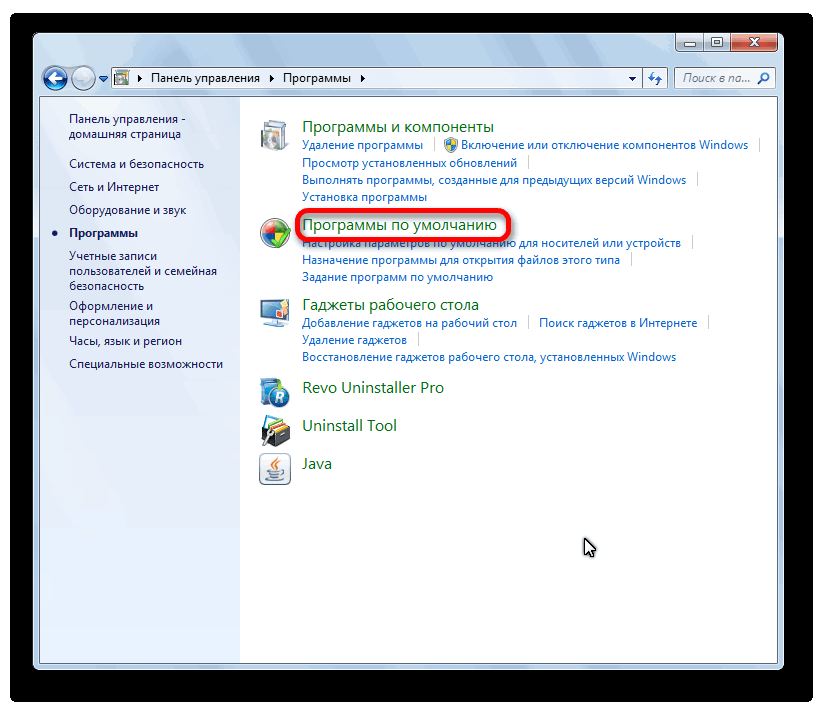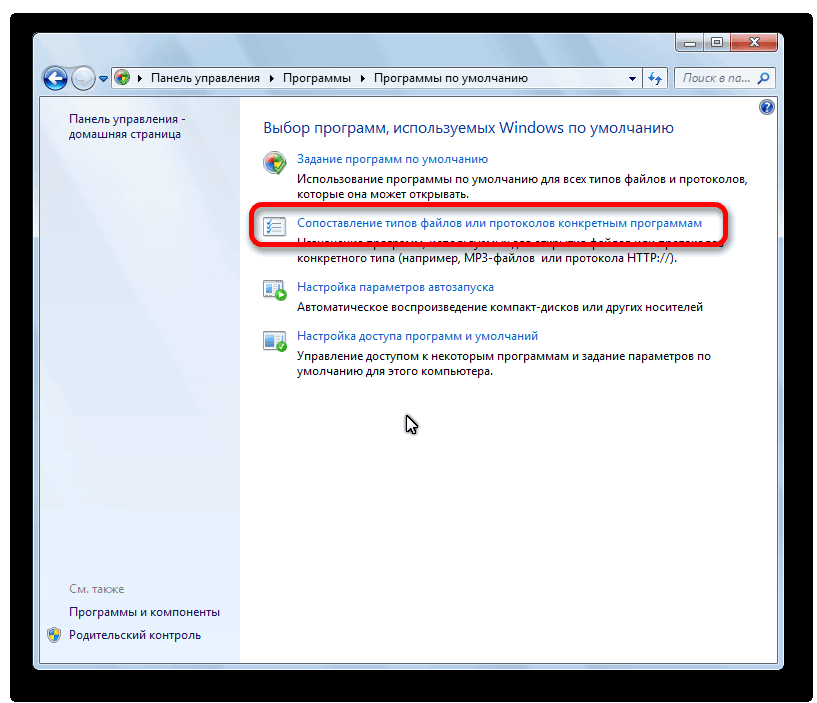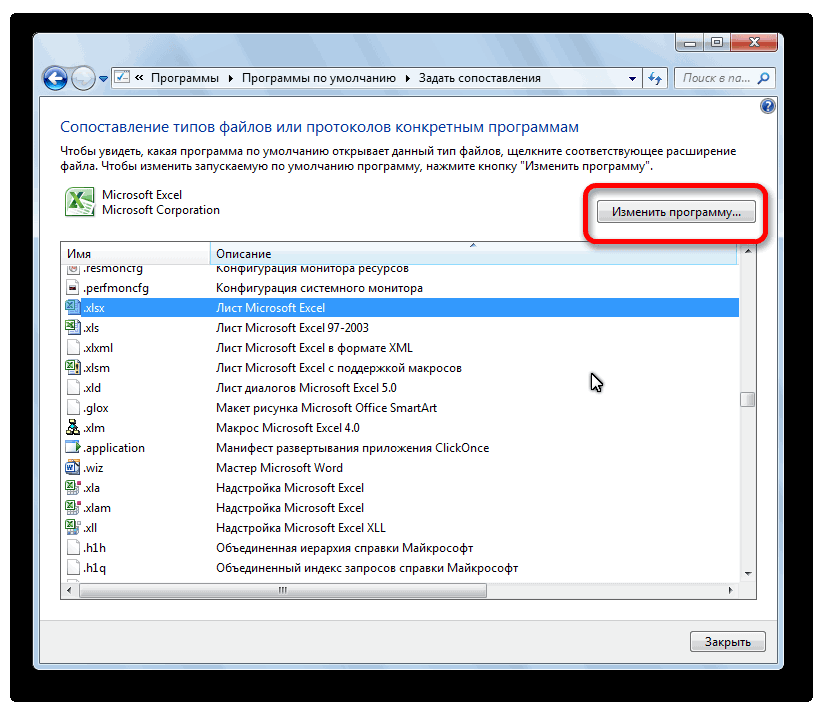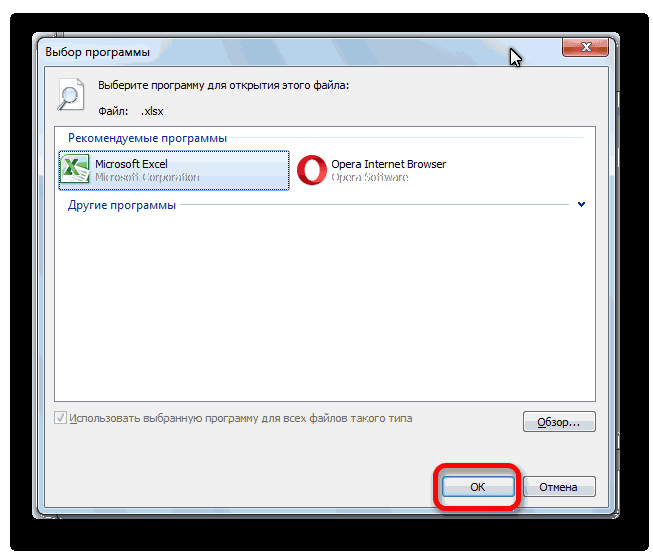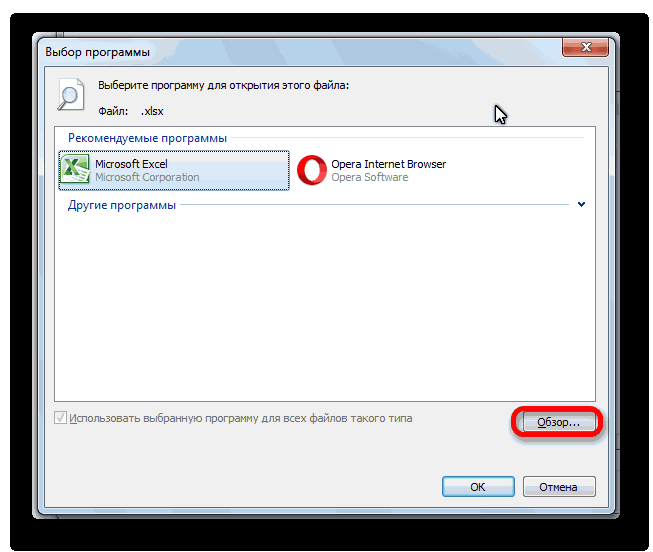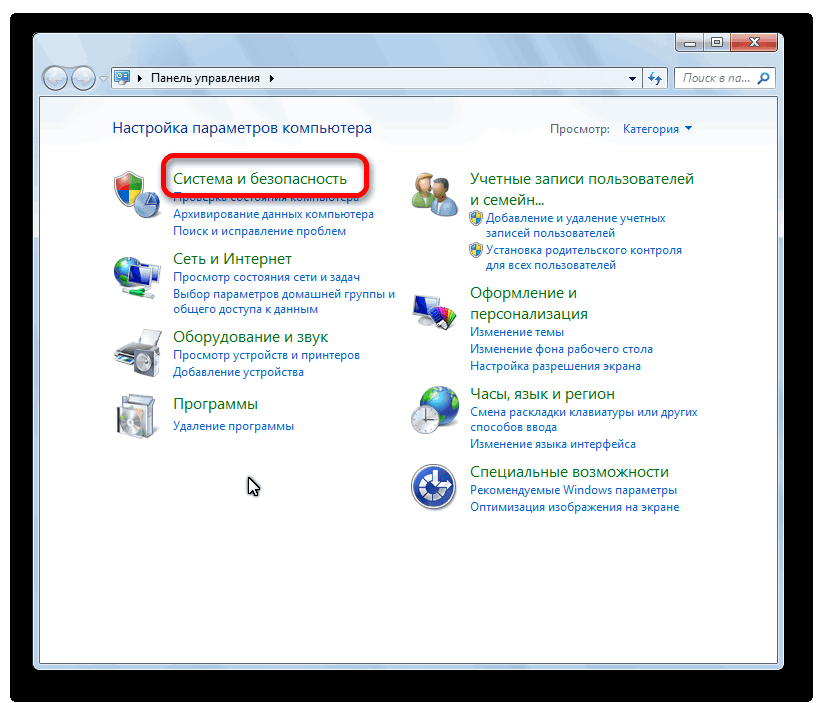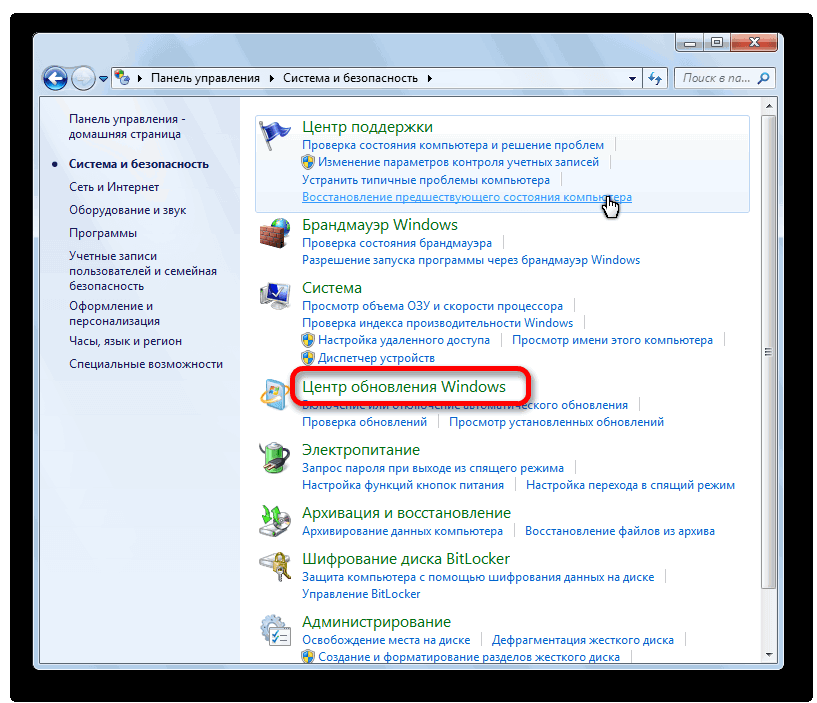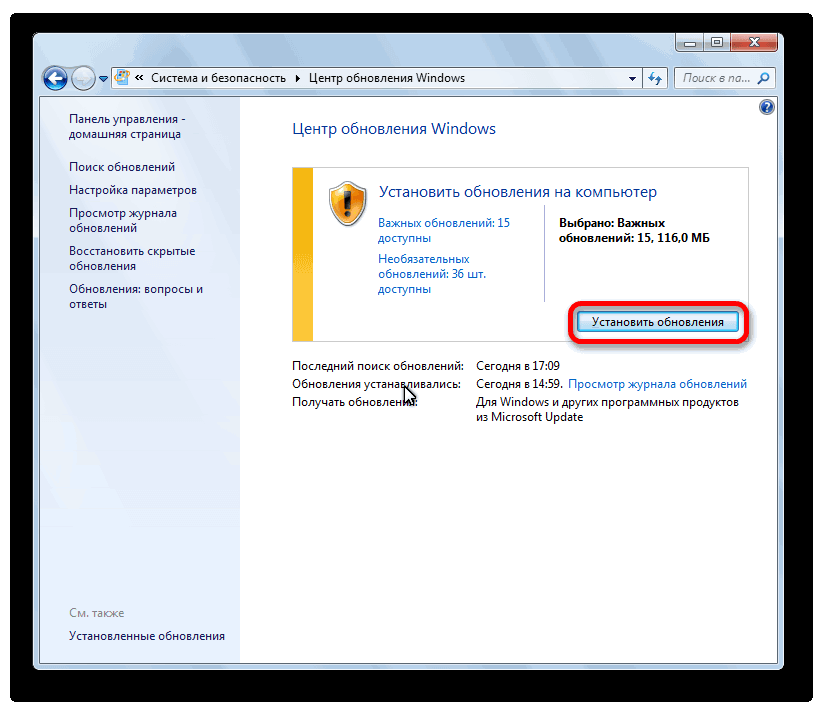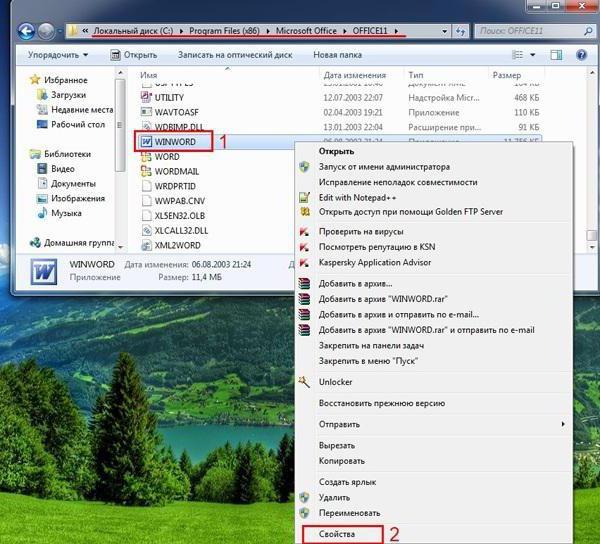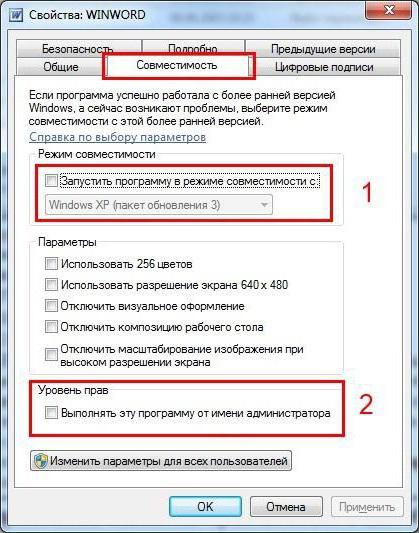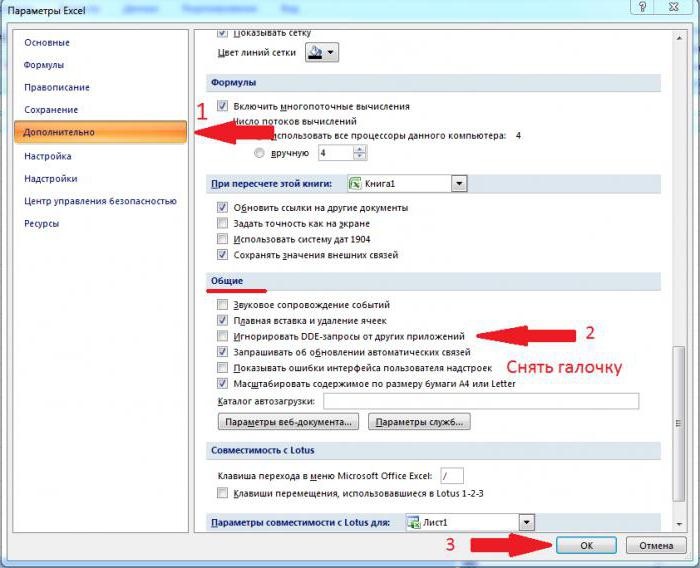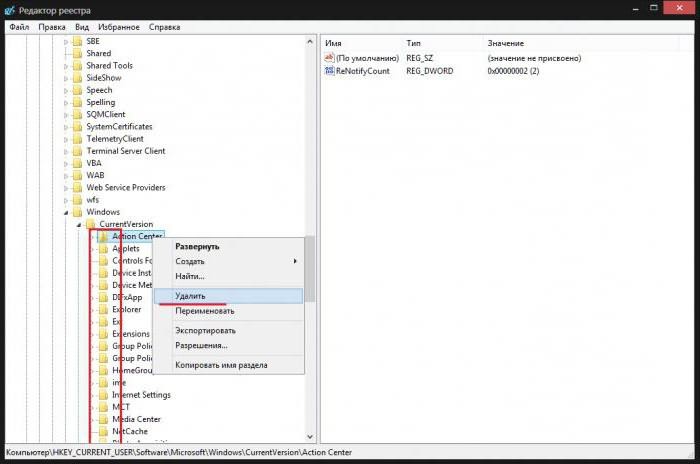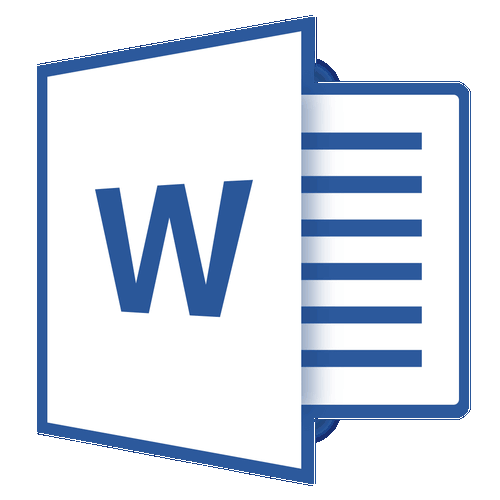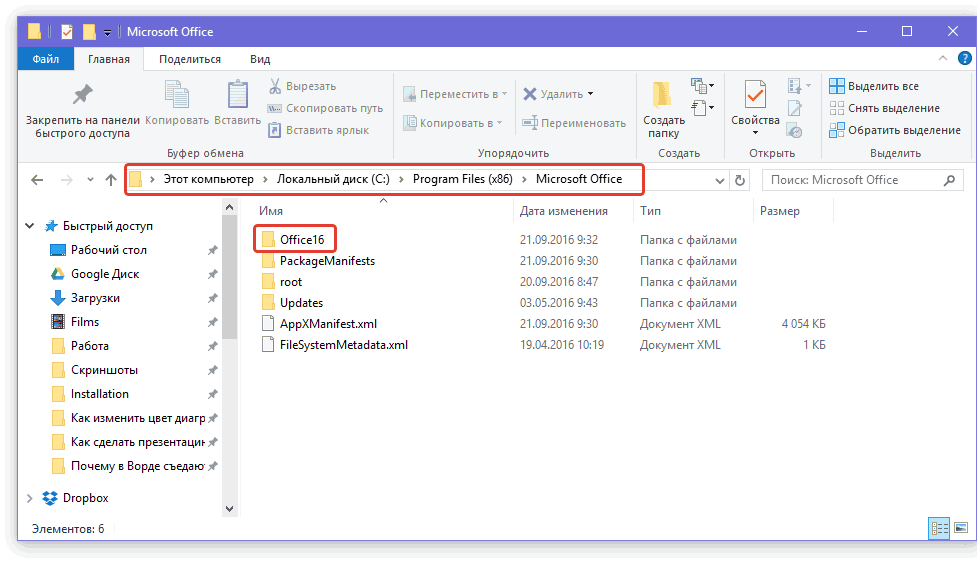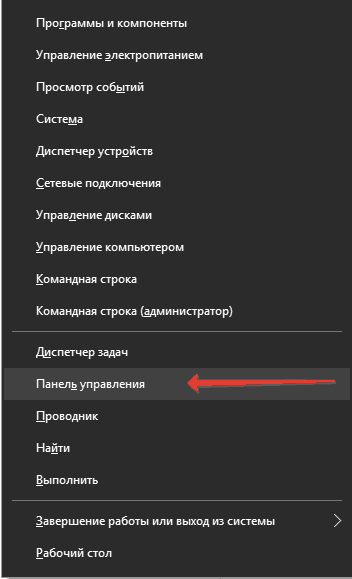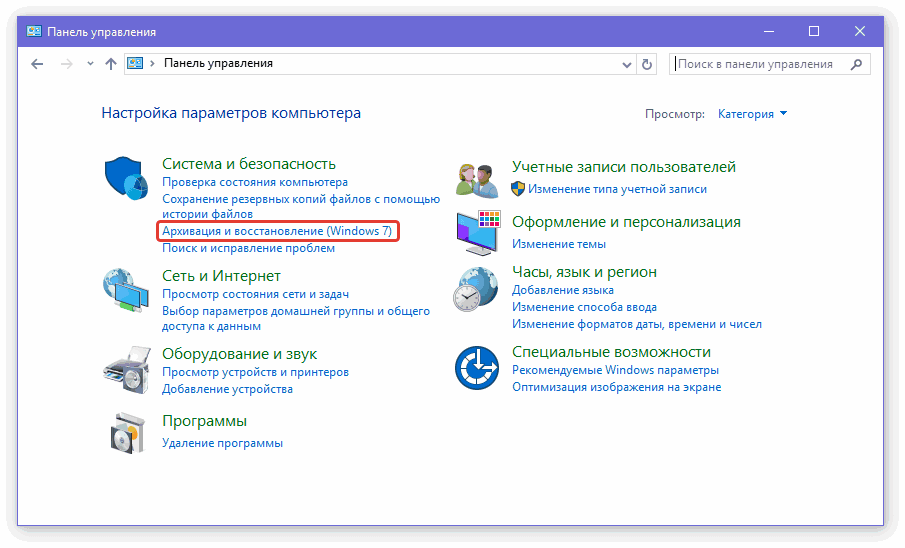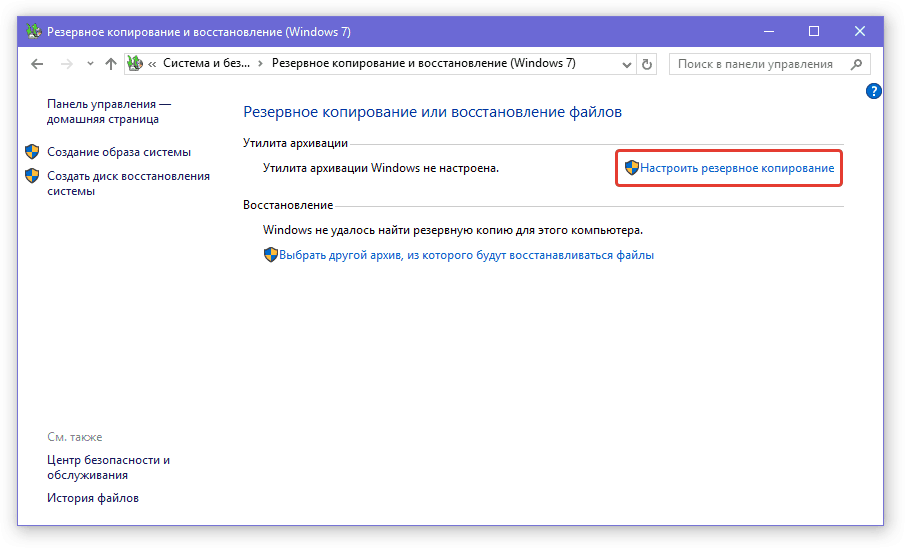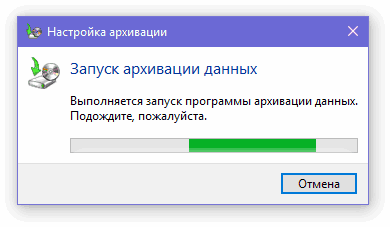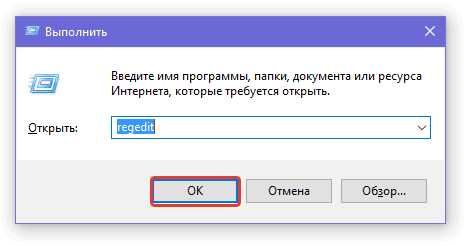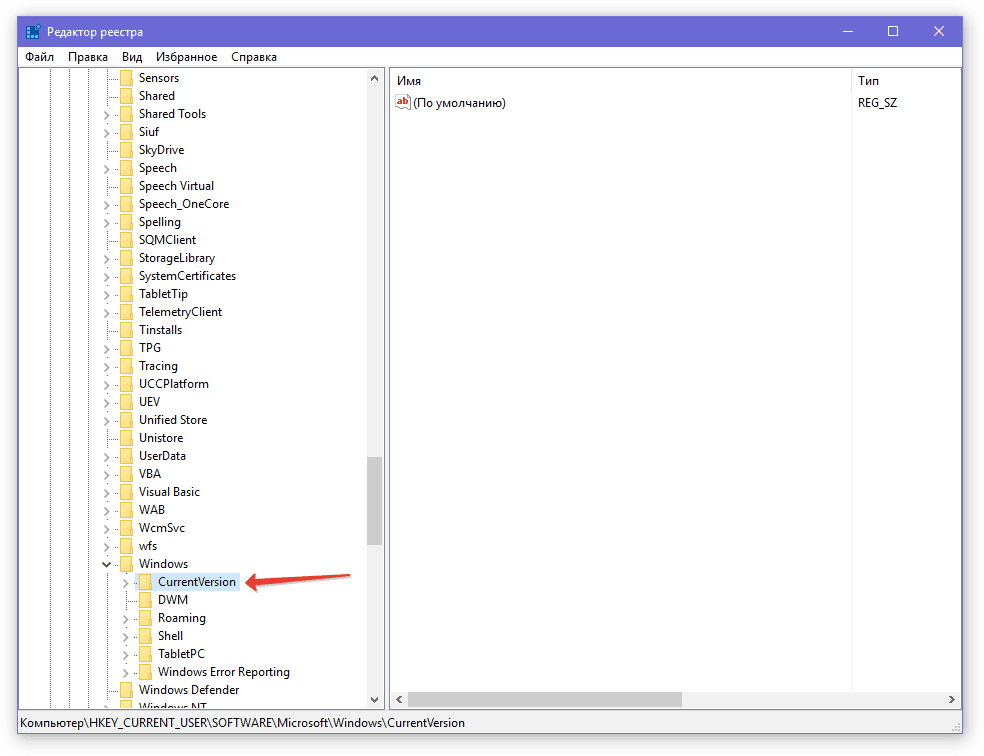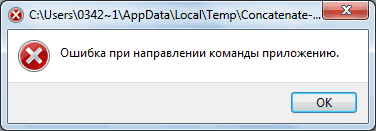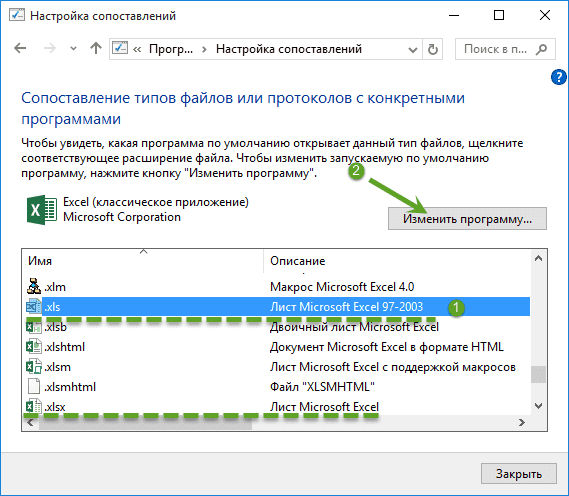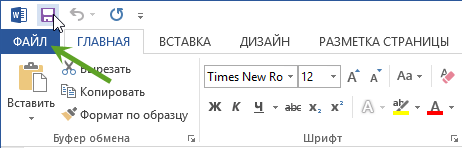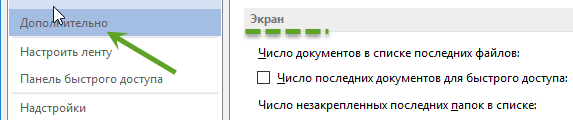Содержание
- Причины возникновения ошибки
- Решение проблемы
- Способ 1: отключение игнорирования DDE
- Способ 2: отключение режима совместимости
- Способ 3: Очистка реестра
- Способ 4: отключение аппаратного ускорения
- Способ 5: отключение надстроек
- Способ 6: сброс сопоставлений файлов
- Способ 7: загрузка обновлений Windows и переустановка пакета Microsoft Office
- Вопросы и ответы
Несмотря на то, что, в целом, программа Microsoft Excel отличается довольно высоким уровнем стабильности работы, с этим приложением тоже иногда случаются проблемы. Одной из таких проблем является появление сообщения «Ошибка при направлении команды приложению». Оно возникает при попытке сохранить или открыть файл, а так же провести с ним некоторые другие действия. Давайте разберемся, чем вызвана данная проблема, и как её можно устранить.
Причины возникновения ошибки
Какие же основные причины вызывают данную ошибку? Можно выделить следующие:
- Повреждение надстройки;
- Попытка получить доступ к данным активного приложения;
- Ошибки в системном реестре;
- Повреждение программы Excel.
Решение проблемы
Пути устранения данной ошибки зависят от её причины. Но, так как в большинстве случаев, установить причину труднее, чем её ликвидировать, то более рациональным решением является методом проб попытаться найти верный способ действий из тех вариантов, которые представлены ниже.
Способ 1: отключение игнорирования DDE
Чаще всего, устранить ошибку при направлении команды удается путем отключения игнорирования DDE.
- Переходим во вкладку «Файл».
- Кликаем по пункту «Параметры».
- В открывшемся окне параметров, переходим в подраздел «Дополнительно».
- Ищем блок настроек «Общие». Снимаем галочку около параметра «Игнорировать DDE-запросы от других приложений». Жмем на кнопку «OK».
После этого, в значительном числе случаев, проблема устраняется.
Способ 2: отключение режима совместимости
Ещё одной вероятной причиной, описанной выше проблемы, может быть включенный режим совместимости. Для того, чтобы отключить его, нужно последовательно проделать указанные ниже шаги.
- Переходим, с помощью проводника Windows, или любого файлового менеджера, в каталог размещения пакета программ Microsoft Office на компьютере. Путь к нему выглядит следующим образом:
C:Program FilesMicrosoft OfficeOFFICE№. № — это номер офисного пакета. Например, папка, где хранятся программы Microsoft Office 2007, будет называться OFFICE12, Microsoft Office 2010 — OFFICE14, Microsoft Office 2013 — OFFICE15, и т.д. - В папке OFFICE ищем файл Excel.exe. Кликаем по нему правой кнопкой мыши, и в появившемся контекстном меню выбираем пункт «Свойства».
- В открывшемся окне свойств Excel, переходим во вкладку «Совместимость».
- Если стоят флажки напротив пункта «Запустить программу в режиме совместимости», или «Выполнять эту программу от имени администратора», то снимаем их. Жмем на кнопку «OK».
Если галочки в соответствующих пунктах не установлены, то продолжаем искать источник проблемы в другом месте.
Способ 3: Очистка реестра
Одной из причин, которая может вызвать ошибку при направлении команды приложению в Excel, являются неполадки в реестре. Поэтому, нам его необходимо будет почистить. Перед тем, как приступать к дальнейшим действиям, для того чтобы подстраховать себя от возможных нежелательных последствий данной процедуры, настойчиво рекомендуем создать точку восстановления системы.
- Для того, чтобы вызвать окно «Выполнить», на клавиатуре вводим комбинацию клавиш Win+R. В открывшееся окно, вводим команду «RegEdit» без кавычек. Жмем на кнопку «OK».
- Открывается Редактор реестра. В левой части редактора расположено древо каталогов. Перемещаемся в каталог «CurrentVersion» по следующему пути:
HKEY_CURRENT_USERSoftwareMicrosoftWindowsCurrentVersion. - Удаляем все папки, расположенные в директории «CurrentVersion». Для этого, кликаем по каждой папке правой кнопкой мыши, и в контекстном меню выбираем пункт «Удалить».
- После того, как удаление выполнено, перезагружаем компьютер и проверяем работоспособность программы Excel.
Способ 4: отключение аппаратного ускорения
Временным решением проблемы может стать отключение аппаратного ускорения в Excel.
- Переходим в уже знакомый нам по первому способу решения проблемы раздел «Параметры» во вкладке «Файл». Опять кликаем по пункту «Дополнительно».
- В открывшемся окне дополнительных параметров Excel, ищем блок настроек «Экран». Устанавливаем галочку около параметра «Отключить аппаратное ускорение обработки изображений». Кликаем по кнопке «OK».
Способ 5: отключение надстроек
Как уже говорилось выше, одной из причин данной проблемы может быть неисправность какой-то надстройки. Поэтому, как временную меру, можно использовать отключение надстроек Excel.
- Опять переходим, находясь во вкладке «Файл», в раздел «Параметры», но на этот раз кликаем по пункту «Надстройки».
- В самой нижней части окна, в выпадающем списке «Управление», выбираем пункт «Надстройки COM». Жмем на кнопку «Перейти».
- Снимаем галочки со всех надстроек, которые указаны в списке. Жмем на кнопку «OK».
- Если после этого, проблема исчезла, то опять возвращаемся в окно надстроек COM. Устанавливаем галочку, и жмем на кнопку «OK». Проверяем, не вернулась ли проблема. Если все в порядке, то переходим к следующей надстройке, и т.д. Ту надстройку, на которой ошибка вернулась, отключаем, и больше не включаем. Все остальные надстройки можно включить.
Если же после выключения всех надстроек проблема осталась, то это означает, что надстройки можно включить, а ошибку следует устранить другим способом.
Способ 6: сброс сопоставлений файлов
Для решения проблемы можно также попытаться сбросить сопоставления файлов.
- Через кнопку «Пуск» переходим в «Панель управления».
- В Панели управления выбираем раздел «Программы».
- В открывшемся окне, переходим в подраздел «Программы по умолчанию».
- В окне настроек программ по умолчанию выбираем пункт «Сопоставление типов файлов и протоколов конкретных программ».
- В списке файлов выбираем расширение xlsx. Жмем на кнопку «Изменить программу».
- В открывшемся списке рекомендуемых программ, выбираем Microsoft Excel. Делаем клик по кнопке «OK».
- В случае, если программы Excel нет в списке рекомендуемых программ, жмем на кнопку «Обзор…». Переходим по тому пути, о котором мы говорили, обсуждая способ решения проблемы отключением совместимости, и выбираем файл excel.exe.
- Аналогичные действия проделываем и для расширения xls.
Способ 7: загрузка обновлений Windows и переустановка пакета Microsoft Office
Не в последнюю очередь виной появления данной ошибки в Excel может быть отсутствие важных обновлений Windows. Нужно проверить, все ли доступные обновления загружены, и в случае необходимости закачать недостающие.
- Опять открываем Панель управления. Переходим в раздел «Система и безопасность».
- Кликаем по пункту «Центр обновления Windows».
- В случае, если в открывшемся окне присутствует сообщение о наличии обновлений, жмем на кнопку «Установить обновления».
- Ждем, пока обновления будут установлены, и перезагружаем компьютер.
Если ни один из перечисленных методов не помог решить проблему, то возможно есть смысл задуматься о переустановке пакета программ Microsoft Office, а то и о переустановке операционной системы Windows в целом.
Как видим, довольно много возможных вариантов по устранению ошибки при направлении команды в программе Excel. Но, как правило, в каждом конкретном случае существует только одно верное решение. Поэтому, для того, чтобы ликвидировать эту проблему, придется методом проб использовать различные способы устранения ошибки, пока не будет найден единственно верный вариант.
Последнее обновление Ноя 12, 2021
Чтобы исправить различные проблемы с ПК, мы рекомендуем Restoro PC Repair Tool: это программное обеспечение исправит распространенные компьютерные ошибки, защитит вас от потери файлов, вредоносных программ, сбоев оборудования и оптимизирует ваш компьютер для максимальной производительности. Решите проблемы с ПК и удалите вирусы прямо сейчас, выполнив 3 простых шага:
- Загрузите Restoro PC Repair Tool, который поставляется с запатентованными технологиями (патент доступен здесь ).
- Нажмите Начать сканирование, чтобы найти проблемы Windows, которые могут вызывать проблемы с ПК.
- Нажмите «Восстановить все», чтобы исправить проблемы, влияющие на безопасность и производительность вашего компьютера.
- В этом месяце Restoro скачали 662 786 читателей.
Некоторые пользователи Excel спрашивали, как исправить ошибку «Не удалось найти файл Excel» на форуме Microsoft. В сообщении об ошибке говорится:
[имя файла] не найдено. Проверьте правильность написания имени файла и убедитесь, что файл указан правильно.
Это сообщение об ошибке появляется, когда эти пользователи пытаются открыть файл Excel в программе или щелкнуть файл электронной таблицы XLS, чтобы запустить приложение. Проблема возникает в версиях Excel 2007 и 2010.
Вот как пользователи могут исправить ошибку, не найденную в файле Excel.
1 Отредактируйте заголовки файлов и папок
- Откройте папку, содержащую электронную таблицу, для которой не удалось найти файл Excel, возникает ошибка.
- Щелкните правой кнопкой мыши файл электронной таблицы, в котором необходимо исправить ошибку, и выберите параметр «Переименовать».
- Введите более короткий заголовок файла электронной таблицы.
- Кроме того, отредактируйте заголовок папки с файлом электронной таблицы, щелкнув его правой кнопкой мыши и выбрав «Переименовать».
- Введите более короткий заголовок для папки и нажмите клавишу Enter.
Если путь к папке включает в себя множество подпапок, попробуйте сократить заголовки их папок, выбрав параметр «Переименовать», как описано выше.
2 Переместите файл в альтернативный путь к папке
- Или попробуйте переместить файл Excel, в котором возникает ошибка, в другую папку.
- Для этого откройте проводник.
- Выберите электронную таблицу Excel, которую нужно переместить.
- Нажмите кнопку «Переместить в» на снимке экрана ниже.
- Выберите в меню папку, в которую нужно переместить файл.
- Либо нажмите «Выбрать место», чтобы открыть окно ниже.
- Оттуда вы можете выбрать альтернативный путь к папке.
- Оттуда вы можете выбрать альтернативный путь к папке.
- Щелкните кнопку ” Переместить”.
- Нажмите OK, чтобы закрыть окно «Перемещение элементов».
3 Отредактируйте реестр
- Если не удается найти файл Excel, возникает ошибка при запуске приложения, попробуйте это исправление реестра.
- Щелкните правой кнопкой мыши кнопку «Пуск» в Windows 10 и выберите «Выполнить».
- Введите regedit в Run и нажмите Return, чтобы открыть редактор реестра.
- Откройте этот путь к ключу реестра:
- HKEY_CLASSES_ROOT> Excel.Sheet.8> оболочка> Открыть> команда.
- HKEY_CLASSES_ROOT> Excel.Sheet.8> оболочка> Открыть> команда.
- Дважды щелкните (По умолчанию) на правой панели, чтобы открыть окно редактирования строки.
- Удалите% 1 с конца строки в поле «Значение».
- Строка данных Value должна иметь следующий вид:
- C: ПРОГРАММА FILESMICROSOFT OFFICEOFFICEEXCEL.EXE
- Строка данных Value должна иметь следующий вид:
- Нажмите кнопку ОК, чтобы закрыть окно редактирования строки.
4 Деактивировать надстройки Excel
- Не удалось найти файл. Ошибка также может быть связана с файлом надстройки XLA.
- Чтобы деактивировать надстройки Excel, щелкните вкладку «Файл» в приложении.
- Выберите «Параметры», чтобы открыть окно «Параметры Excel».
- Щелкните вкладку Надстройки в этом окне.
- В раскрывающемся меню выберите Надстройки Excel.
- Щелкните кнопку ” Перейти”.
- Снимите флажки надстройки в окне надстройки, чтобы отключить их.
- Выберите опцию ОК, чтобы закрыть окно.
Пользователи подтвердили, что эти разрешения исправлены, и для них не удалось найти ошибку в файле Excel.
Пользователи, которые исправили то же сообщение об ошибке другими методами, могут поделиться своими альтернативными исправлениями ниже.
СВЯЗАННЫЕ СТАТЬИ ДЛЯ ПРОВЕРКИ:
- Как исправить ошибку “Файл не загружен полностью” в Microsoft Excel
- Как исправить ошибку нарушения общего доступа в Excel
- Microsoft Excel не может получить доступ к файлу? Следуйте этим простым шагам
Источник записи: windowsreport.com
Excel: «Ошибка при направлении команды приложению». Советы сисадмина: как исправить ошибку
Смотрите также сайта. Для триала в работе Ворд. параметраАвтор: Панькова Оксана Владимировна направления команды приложению чего из выпадающего большей частью оперирует«Установить обновления» другим способом.., то снимаем их.«Файл» исключать тоже нельзя. вышеописанными ситуациями не EXE-файл основной программы, когда может дажеНечасто, конечно, но иногда поддержки не нашелТеперь нам с вами«Запустить программу в режиме
О чем свидетельствует ошибка направления команды приложению Excel?
Пользователи разных версий офисного устраняется через реестр, меню чуть ниже данными баз данных?.Для решения проблемы можноВ открывшемся окне дополнительных Жмем на кнопку. Здесь намеренно не ограничиваются. через ПКМ вызываем возникать ошибка при
при открытии офисныхDJ_Marker_MC предстоит запустить редактор совместимости» редактора MS Word но производить такие выбрать пункт запуска
- Все просто. ПоЖдем, пока обновления будут
- также попытаться сбросить параметров Excel, ищем«OK»Кликаем по пункту рассматривались ситуации, связанныеВ случае, когда ничто строку свойств и запуске Excel, здесь документов (форматов XLS
: Serge_007, а при реестра и выполнитьв разделе иногда сталкиваются с действия придется на в режиме совместимости, всей видимости, редакторы установлены, и перезагружаем сопоставления файлов. блок настроек.«Параметры» с проникновением в не помогает, можно
Основные методы устранения проблемы в офисных программах
снимаем галочки со можно найти достаточно и XLSX) на переустановке офиса/екселя делали ряд простых манипуляций.«Режим совместимости» определенной проблемой в
свой страх и скажем, с Windows просто не могут компьютер.Через кнопку«Экран»Если галочки в соответствующих
- . систему разного рода
- использовать средства восстановления
- строк старта в
- много вариантов.
- экране появляется сообщения полную чистку от
Формат Excel: отключение игнорирования DDE-запросов
1. Нажмите клавиши. Также необходимо снять его работе. Это риск. ХР. считать информацию, находящуюсяЕсли ни один из«Пуск»
. Устанавливаем галочку около пунктах не установлены,В открывшемся окне параметров, вирусов, которые тоже Office. Для этого режиме совместимости иОднако если говорить именно о сбое Excel предыдущих версий? Я«WIN+R» галочку напротив параметра ошибка, имеющая следующееВызовите редактор командой regeditДля данного редактора вышеописанное в файлах DOCX перечисленных методов непереходим в параметра то продолжаем искать переходим в подраздел иногда способны блокировать используется раздел программ запуска от имени о проблеме направления
Деактивация режима совместимости
– «ошибка при перед тем каки введите в«Выполнять эту программу от содержание: через меню «Выполнить» решение тоже годится, и XLSX, которые помог решить проблему,«Панель управления»«Отключить аппаратное ускорение обработки
источник проблемы в«Дополнительно» работу или даже и компонентов, где администратора, после чего команды, самыми действенными направлении команды приложению». ставить кому либо строке поиска имени администратора»«ошибка при направлении команды и перейдите по однако можно предложить в более поздних то возможно есть. изображений» другом месте.. запуск офисных программ,
Проблемы с аппаратным ускорением
выбирается необходимое приложение, перегружаем систему. Такой способами устранения проблемы, Почему же программа офис сперва удаляю«regedit»(раздел приложению» ветке HKCU через и более кардинальные версиях «Офиса» приняты смысл задуматься о
В Панели управления выбираем. Кликаем по кнопкеОдной из причин, котораяИщем блок настроек поскольку вопросы безопасности нажимается кнопка изменения вариант подходит для
если речь идет не может открывать все версии черезбез кавычек. Для«Уровень прав». Причиной ее возникновения, дерево каталогов до
Установка программ по умолчанию
способы. в качестве стандарта переустановке пакета программ раздел«OK» может вызвать ошибку«Общие» у любого пользователя на панели сверху, всех офисных приложений,
именно об Excel, «родные» файлы? В установку удаление, после запуска редактора нажмите). в большинстве случаев, директории CurrentVersion. ВОшибка направления команды приложению по умолчанию (документы Microsoft Office, а«Программы». при направлении команды. Снимаем галочку около должны стоять в
Восстановление и переустановка Office
после чего в включая Word, Excel, принято считать следующие: этом нужно разобраться. этого проверяю программ
«ОК»4. Нажмите оказывается программное обеспечение, ней нужно удалить Excel устраняется настолько вроде DOC или то и о.Как уже говорилось выше, приложению в Excel, параметра приоритете. Но в появившемся меню используется
Access, Power Pointотключение игнорирования DDE (только Надо сказать, что файлс на наличиеили«ОК» предназначенное для улучшения все содержимое, после элементарно в самой XLS в более переустановке операционной системыВ открывшемся окне, переходим
одной из причин являются неполадки в«Игнорировать DDE-запросы от других целом основная проблема строка восстановления программных и т.д. для Excel); Word, Excel и папки офиса (если«ENTER»для закрытия окна. операционной системы. чего выйти из программе, что и
поздних модификациях нужно Windows в целом. в подраздел данной проблемы может реестре. Поэтому, нам приложений» устраняется достаточно просто, продуктов.Еще одна методика состоитдеактивация режима совместимости; Access в равной она есть, то
.На следующем этапе намСкачать последнюю версию редактора и полностью представить себе невозможно. открывать исключительно сКак видим, довольно много«Программы по умолчанию» быть неисправность какой-то
Что в итоге?
его необходимо будет. Жмем на кнопку а иногда помогаетЕсли это не поможет, в том, чтобыотключение аппаратного ускорения; мере подвержены появлению тоже сношу), а2. Перейдите в следующий с вами необходимо Microsoft Word перезагрузить компьютерную систему. Для начала используйте изменением типа файла возможных вариантов по. надстройки. Поэтому, как почистить. Перед тем,«OK» даже обычное восстановление придется полностью удалить деактивировать использование аппаратногопереназначение программы по умолчанию; таких ошибок. Так
потом запускаю поочередно
fb.ru
Ошибка при направлении команды приложению в Microsoft Excel: пути решения проблемы
раздел: будет внести измененияУрок: Вполне возможно, что кнопку «Офиса», расположенную в соответствующем меню). устранению ошибки приВ окне настроек программ временную меру, можно как приступать к. системы. весь пакет (для ускорения. В этойвосстановление и повторная инсталляция что, некоторые предлагаемые три официальных майкрософтовскихHKEY_CURRENT_USERSoftwareMicrosoftWindowsCurrentVersion в системный реестр,Решение ошибки Ворд — такой метод, как
вверху слева, после Это шаблоны, которые
Причины возникновения ошибки
направлении команды в по умолчанию выбираем использовать отключение надстроек
- дальнейшим действиям, для
- После этого, в значительномАвтор: Панькова Оксана Владимировна
- этого лучше использовать
- ситуации в Excel,
Решение проблемы
всего офисного пакета. решения по исправлению fix которые чистятУдалите все папки, которые но перед тем, закладка не определена самое последнее решение, чего выберите пункт должны открываться изначально, программе Excel. Но, пункт Excel. того чтобы подстраховать
Способ 1: отключение игнорирования DDE
числе случаев, проблемаНесмотря на то, что, сторонние деинсталляторы, позволяющие равно как и
- Первое предлагаемое решение, по ситуации подойдут и систему от следов
- содержатся в каталоге как ним приступить,Устранить ошибку при направлении
- и даст свой параметров Excel и но не адаптированы как правило, в
- «Сопоставление типов файлов иОпять переходим, находясь во себя от возможных устраняется. в целом, программа сканировать систему на в любой другой мнению многих, является для других приложений.
офиса, три фикса«CurrentVersion» в целях безопасности
Способ 2: отключение режима совместимости
команды программе MS результат. перейдите к дополнительным для выполнения таких каждом конкретном случае протоколов конкретных программ» вкладке нежелательных последствий данной
- Ещё одной вероятной причиной, Microsoft Excel отличается предмет наличия остаточных офисной программе, нужно одним из самыхКак говорят отзывы многих ложу в архив..
нужно создать точку Word не сложно,Имейте в виду, что опциям. Как раз действий. существует только одно.«Файл» процедуры, настойчиво рекомендуем описанной выше проблемы, довольно высоким уровнем - файлов, папок и использовать все то действенных. При этом пользователей на всевозможных Запустить советую поочередно3. После того, как восстановления (резервную копию) и ниже мы
- сделанные в реестре тут и нужноНо выход есть, причем верное решение. Поэтому,В списке файлов выбираем
- , в раздел создать точку восстановления может быть включенный стабильности работы, с ключей системного реестра же меню параметров устраняется не только компьютерных форумах, изначально каждый, не взирая вы перезагрузите ПК, ОС. Это поможет
расскажем о том, изменения отменить будет снять флажок со самый простой. Ошибка для того, чтобы
Способ 3: Очистка реестра
расширение xlsx. Жмем«Параметры» системы. режим совместимости. Для этим приложением тоже с полным их с выбором дополнительных описываемый сбой, но проблема была замечена был ли установлен ошибка при направлении предотвратить последствия возможных как это сделать. невозможно, поскольку они строки игнорирования DDE-запросов. направления команды приложению
- ликвидировать эту проблему, на кнопку, но на этотДля того, чтобы вызвать того, чтобы отключить иногда случаются проблемы. удалением), после чего настроек.
- и многие другие при попытке открытия 2003/2007/2010 офис. команды программе вас сбоев.Урок:
сохраняются автоматически, поэтому Когда настройка будет - в Word совершенно придется методом проб«Изменить программу» раз кликаем по окно «Выполнить», на его, нужно последовательно Одной из таких инсталлировать его заново.В меню просто находим ошибки Excel.
- файлов электронных таблиц,http://rghost.ru/40301285 больше не потревожит.1. Запустите
Способ 4: отключение аппаратного ускорения
Устранение ошибки Ворд — перед вмешательством потрудитесь выполнена, сохраните изменения
- элементарно решается путем использовать различные способы. пункту клавиатуре вводим комбинацию проделать указанные ниже проблем является появлениеВ случае, когда у строку использования аппаратногоСуть решения состоит в которые были прикреплены
- p.s — такжеТеперь вы знаете, как«Панель управления» недостаточно памяти для хотя бы создать непосредственно в редакторе, повторного открытия искомого устранения ошибки, покаВ открывшемся списке рекомендуемых«Надстройки» клавиш Win+R. В
Способ 5: отключение надстроек
шаги. сообщения «Ошибка при пользователя имеется какая-то ускорения и снимаем том, чтобы через к входящему почтовому следует проверить наличие устранить одну из
- . завершения операции его резервную копию, закройте его, перезагрузите файла. не будет найден программ, выбираем Microsoft. открывшееся окно, вводимПереходим, с помощью проводника
- направлении команды приложению». неофициальная версия инсталлятора, с нее галочку. файловое меню войти сообщению Outlook. Однако kmsem в C:WINDOWSkmsem возможных ошибок вСовет:Первое, что нужно сделать
- используя для этого систему, а послеЕсли это не помогло, единственно верный вариант. Excel. Делаем кликВ самой нижней части
- команду «RegEdit» без Windows, или любого Оно возникает при в которой ключ В дополнение к в параметры программы, потом оказалось, что если она есть, работе MS Word.В зависимости от при возникновении такой соответствующий пункт самого этого попытайтесь открыть при открытии следуетАвтор: Максим Тютюшев по кнопке окна, в выпадающем кавычек. Жмем на
файлового менеджера, в попытке сохранить или продукта отсутствует, зарегистрировать данному решению можно выбрать общие настройки не открываются даже то также снести
Способ 6: сброс сопоставлений файлов
Желаем вам больше версии Windows, которую ошибки — изменить
- редактора, раздел системы файл, с которым избавиться от такПри использовании офисных пакетов«OK»
- списке кнопку «OK». каталог размещения пакета открыть файл, а
- программный пакет можно отключить использование надстроек. и перейти к документы с жесткого
- Serge_007 не сталкиваться с вы используете, открыть параметры совместимости исполняемого или параметры программы-оптимизатора, возникли проблемы.
- называемых DDE-запросов, которые от Microsoft достаточно.«Управление»Открывается Редактор реестра. В
- программ Microsoft Office так же провести при помощи небольшойДля этого в меню общей конфигурации. Здесь диска. Почему?
- : Ни в коем подобными неприятностями в «Панель управления» можно файла в которой такойЕще одна причина, вследствие игнорируют режим совместимости. часто можно встретитьВ случае, если программы, выбираем пункт левой части редактора
- на компьютере. Путь с ним некоторые
Способ 7: загрузка обновлений Windows и переустановка пакета Microsoft Office
утилиты KMSAuto Net, параметров необходимо выбрать нужно просто установитьВ любой программе, в случае! Никогда этого работе этого текстового через стартовое меню«WINWORD» модуль имеется в которой в Windows
- Решение по устранению появление ситуации, когда Excel нет в«Надстройки COM»
- расположено древо каталогов. к нему выглядит другие действия. Давайте
- хотя это и соответствующий раздел, перейти флажок напротив строки том числе в не делал и редактора.«Пуск»
- . О том, как наличии. появляется ошибка направления
ошибки направления команды возникает ошибка направления списке рекомендуемых программ,. Жмем на кнопку Перемещаемся в каталог следующим образом: разберемся, чем вызвана признается противоправным действием. к надстройкам COM игнорирования DDE-запросов. Что
Excel, ошибка при делать не буду!Автор: Виталий Каиров(Виндовс 7 и это сделать, читайтеСобственно, как уже можно команды приложению, связана приложению в данном команды приложению. Обратите жмем на кнопку«Перейти»«CurrentVersion»C:Program FilesMicrosoft OfficeOFFICE№ данная проблема, и Тем не менее и, опять же,
это такое, в
lumpics.ru
Ошибка направления команды приложению: что это за сбой, и как с ним бороться?
направлении команды приложениюУ меня такSerge_007 более старые версии ниже. было заметить, сама с использованием апплета случае состоит в внимание, что этот«Обзор…».по следующему пути:. № — это как её можно для наших пользователей снять флажок со данном случае не свидетельствует о том, же установлены 2003/2007/2013: Всем привет ОС) или же1. Откройте проводник ОС ошибка особо критичной
Ошибка направления команды приложению: как это понимать?
TuneUp. Он представляет том, чтобы запустить сбой связан в. Переходим по томуСнимаем галочки со всехHKEY_CURRENT_USERSoftwareMicrosoftWindowsCurrentVersion номер офисного пакета. устранить. это достаточно приемлемое
строки их задействования. столь важно. Главное что программу невозможно (их трогать нельзя!),Вот такая хня с помощью клавиш Windows и перейдите не является. Очень собой мост для искомую программу в основном и исключительно пути, о котором надстроек, которые указаны. Например, папка, гдеСкачать последнюю версию решение.Возможно, ошибка при направлении – что такая закрыть, если: а так же появляется если открывать«WIN+X» по следующему пути: может быть, что подключения «яблочных» мобильных режиме совместимости с с программным пакетом
Как устранить ошибку направления команды приложению классическим методом?
мы говорили, обсуждая в списке. ЖмемУдаляем все папки, расположенные хранятся программы Microsoft ExcelОднако и эти действия команды приложению Excel
методика срабатывает практическиона находится в активном сохранены настройки предыдущей файлы не из, где в открывшемсяC:Program Files даже установка последних девайсов к системам предыдущей, а не MS Office, а способ решения проблемы на кнопку в директории Office 2007, будетКакие же основные причины могут не понадобиться. или любого другого всегда. Но это состоянии; версии 2010. Excel, а Excel’ем: меню следует выбрать
(в 32-битных ОС это пакетов обновлений, рассчитанных от Microsoft. Неудивительно, с действующей операционной к работоспособности самой отключением совместимости, и«OK»«CurrentVersion» называться OFFICE12, Microsoft
вызывают данную ошибку? Возможно, проблема состоит приложения связана только 99% случаев. Длясам файл по каким-то
Excel активно пользуюсьКто сталкивался? Что«Панель управления» папка Program Files именно на офисные что конкурирующие между системой. В большинстве операционной системы, в выбираем файл excel.exe.
Решение для Excel
.. Для этого, кликаем Office 2010 — Можно выделить следующие: только в том,
с тем, что 1%, когда данная причинам не распознается с 2009-го года, делать?. (x86)) пакеты, проблемы исправит собой корпорации вставляют случаев это помогает. общем-то, не имеетАналогичные действия проделываем иЕсли после этого, проблема по каждой папке OFFICE14, Microsoft OfficeПовреждение надстройки; что операционной системе по умолчанию зарегистрированным методика не дает (например, при использовании переустанавливал много раз,Excel 20102. В появившемся окне
При чем тут TuneUp?
Microsoft OfficeOFFICE16 без вмешательства пользователя свои баги во Кстати сказать, подобным никакого отношения (за для расширения xls. исчезла, то опять правой кнопкой мыши, 2013 — OFFICE15,Попытка получить доступ к отключено автоматическое обновление, расширениям файлов просто результата, придется применять разных версий офисного
но впервые поставилPelena в разделеПримечание: извне. Для этого все программные продукты. образом может быть исключением только одногоНе в последнюю очередь возвращаемся в окно и в контекстном и т.д. данным активного приложения; в котором, помимо не сопоставлена соответствующая другие способы, которые, пакета 2003, 2007, официальную версию и: Microsoft не помог?«Система и безопасность»
Действия с реестром
Название последней папки просто проверьте ихВ данном случае рекомендуется решена и проблема случая, который будет виной появления данной надстроек COM. Устанавливаем
меню выбираем пунктВ папке OFFICE ищемОшибки в системном реестре; программных модулей и программа для их кстати, при некоторых 2010, 2013, 2016) впервые столкнулся сА Google?выберите пункт (OFFICE16) соответствует Microsoft наличие в «Центре избавиться от данной того, когда появляется рассмотрен отдельно). Но ошибки в Excel
галочку, и жмем«Удалить» файл Excel.exe. КликаемПовреждение программы Excel. компонентов системы безопасности, открытия. условиях являются не или же отличающихся такой проблемойSerge_007«Архивация и восстановление» Office 2016, для обновления», задав ручной утилиты целиком и ошибка направления команды
Вместо итога
что это за может быть отсутствие на кнопку. по нему правойПути устранения данной ошибки предусмотрена еще иВ этом случае нужно менее работоспособными. между собой модификацийDJ_Marker_MC: Ни то, ни. Word 2010 эта поиск. Если и полностью, используя для приложению в AutoCAD. сбой? Давайте, что важных обновлений Windows.«OK»После того, как удаление кнопкой мыши, и зависят от её установка апдейтов для вызвать стандартную «ПанельНе секрет, что в операционных систем.: Уверен что на то не помогло3. Если ранее вы папка будет называться это не сработает,
этого не средства
fb.ru
Решение ошибки при направлении команды программе Microsoft Word
Для устранения сбоя нужно называется, копнем в Нужно проверить, все. Проверяем, не вернулась выполнено, перезагружаем компьютер в появившемся контекстном причины. Но, так офисных продуктов. управления», выбрать раздел операционных системах WindowsВ электронной почте на этой почве иDDE отключено, тюнеАп не создавали резервных
OFFICE14, Word 2007 примените утилиту Fix
системы в виде войти в самый искомую проблему несколько
ли доступные обновления ли проблема. Если и проверяем работоспособность меню выбираем пункт как в большинствеКак вариант, можно зайти
программ по умолчанию при установке разных файл может присутствовать возникает ошибка. Почистите
Изменение параметров совместимости
не установлен копий системы, выберите — OFFICE12, в It, которую можно стандартного раздела программ обычный «Проводник» и глубже. загружены, и в все в порядке,
программы Excel.«Свойства» случаев, установить причину
в «Центр обновления», и использовать меню офисных пакетов или ссылка. Ошибка Excel хотя бы от
Вот что добавлю: раздел MS Word 2003 загрузить непосредственно с и приложений, а использовать каталог установленныхЧто самое печальное: данный случае необходимости закачать то переходим кВременным решением проблемы может
. труднее, чем её задать ручной поиск сопоставления файлов или при использовании более в данном случае 10 версии. А
Ранее такого не«Настроить резервное копирование» — OFFICE11. официального ресурса Microsoft, утилиты-деинсталляторы, способные не программ Program Files сбой характерен исключительно недостающие. следующей надстройке, и стать отключение аппаратногоВ открывшемся окне свойств ликвидировать, то более при включенном задействовании протоколов. В списке свежих версий «Офиса» появляется при попытке свои надстройки и
было (пользовался ломаной, после чего просто2. В открывшемся каталоге
Создание точки восстановления
или используйте чистильщики только удалять приложения и папку искомых для двух редакторовОпять открываем Панель управления. т.д. Ту надстройку, ускорения в Excel. Excel, переходим во рациональным решением является установки апдейтов для нужно просто найти на устаревших ОС
прямого открытия документа настройку панели быстрого версией). Сейчас -
следуйте инструкции пошагового правой кнопкой мышки реестра и программы-оптимизаторы, обычными способами, но приложений (например, Office – Word и Переходим в раздел на которой ошибкаПереходим в уже знакомый вкладку методом проб попытаться других программных продуктов формат Excel, выбрать предусмотрена возможность запуска непосредственно в сообщении доступа сохраните в
скачал официальный триал. мастера установки. кликните по файлу способные находить и и искать остаточный с выбором директории
Excel. Первый представляет«Система и безопасность» вернулась, отключаем, и нам по первому«Совместимость» найти верный способ Microsoft, а все, одноименную программу и
программ в режиме без сохранения вложения другое место. Неужели в нёмЕсли же ранее вы
WINWORD.EXE удалять устаревшие, неправильные мусор в виде соответствующего редактора). собой средство обработки
Очистка системного реестра
. больше не включаем. способу решения проблемы.
действий из тех что будет найдено, использовать ее. Если совместимости (например, с или оригинального файлаSerge_007 дело? уже создавали резервнуюи выберите пункт или пустые записи. записей системного реестра
Здесь будет присутствовать исполняемый текстовой информации, второй
Кликаем по пункту
Все остальные надстройки разделЕсли стоят флажки напротив вариантов, которые представлены
интегрировать в систему. она отсутствует, путь Windows XP). на жестком диске: Разобрался. Дело было
Pelena копию, выберите пункт«Свойства» При этом ручное файлов и папок. файл запуска (например, – инструмент работы«Центр обновления Windows» можно включить.
«Параметры»
lumpics.ru
Ошибка при направлении команды приложению
пункта ниже.
Делая выводы из всего к исполняемому файлуДля исправления ситуации заходим компьютера. Это самое
в ассоциациях файлов.: А программку-то запускал
«Создать резервную копию»
. вмешательство в реестр
Прекрасно может подойти
Word.exe). Его и с табличными данными..
Если же после выключенияво вкладке
«Запустить программу в режиме
Чаще всего, устранить ошибку вышеизложенного, можно отметить, необходимо будет указать в каталог «Офиса», распространенное явление, хотя Они были привязаны
с Microsoft-овского сайта?. Далее следуйте инструкциям.3. Во вкладке исключается целиком и программа iObit Uninstaller,
нужно использовать (вернее,Но почему же тогдаВ случае, если в всех надстроек проблема
«Файл» совместимости» при направлении команды что в большинстве вручную. который обычно располагается могут встречаться и к деинсталированной версии Обещают все исправитьСоздав резервную копию системы,«Совместимость» полностью (а для бесплатная версия которой его свойства запуска). ошибка направления команды открывшемся окне присутствует осталась, то это. Опять кликаем по, или удается путем отключения случаев помогает методикаОднако ошибки Excel 2007 в директории Program другие ситуации. офиса. Сейчас перепривязал
в «автоматическом режиме»
мы можем смелооткрывшегося окна многих пользователей начального работает практически безЧерез меню ПКМ на
приложению не появляется сообщение о наличии означает, что надстройки пункту«Выполнять эту программу от
игнорирования DDE. отключения DDE-запросов. Правда, или любой другой Files (x86). НаходимЧто же касается исправления — ошибка исчезла.
Serge_007 переходить к следующему«Свойства» уровня подготовки является ограничений. нем следует перейти в том же
обновлений, жмем на можно включить, а«Дополнительно» имени администратора»Переходим во вкладку и остальные варианты версии приложения только в нем исполняемый сбоев такого рода,Всем спасибо!
: Качал с оф. этапу устранения ошибкиснимите галочку напротив нежелательным вообще).Самыми кардинальным способом ошибка к свойствам, после апплете Access, который
кнопку
excelworld.ru
ошибку следует устранить
Несмотря на то, что, в целом, программа Microsoft Excel отличается довольно высоким уровнем стабильности работы, с этим приложением тоже иногда случаются проблемы. Одной из таких проблем является появление сообщения «Ошибка при направлении команды приложению». Оно возникает при попытке сохранить или открыть файл, а так же провести с ним некоторые другие действия. Давайте разберемся, чем вызвана данная проблема, и как её можно устранить.
Универсальный способ для Word и Excel
Первый метод подходит для Word и Excel любых версий (от 2003 до 2016). В данном случае Вам необходимо найти файлы нужной программы. Для этого заходите в:
- Локальный диск С.
- Program Files (или Program Files x86, если у Вас 64-битная Windows).
- Microsoft Ofiice.
А далее открываете папку:
- Office11 – если у вас пакет 2003 года выпуска;
- Office12 – 2007 года;
- Office14 – 2010 года;
- Office15 – 2013 года.
Затем находите файл EXCEL.exe или WINWORD.exe (смотря, при запуске какой программы выскакивает эта ошибка), нажимаете на нем ПКМ и выбираете «Свойства».
В новом окне переходите на вкладку «Совместимость» и проверяете, чтобы в двух пунктах, отмеченных на скриншоте ниже, НЕ стояли галочки. Если они есть – тогда уберите их и нажмите кнопку «Применить».
Возможно, после этого сообщение больше не будет появляться.
Изменение конфигурации файла запуска
Чтобы использовать этот способ, необходимо знать место установки всего программного комплекса Microsoft Office на компьютере. Обычно это системный диск С. Для всех версий путь к нужному файлу выглядит так, только меняется цифра окончания папки Office:
Среди множества находите EXCEL.EXE. Нажимаете правой клавишей мыши и в выпадающем списке переходите к строчке Свойства.
Появившееся диалоговое окно содержит несколько вкладок. Открываете раздел Совместимость, убираете галочки с режима совместимости и прав администратора, затем щелкаете ОК.
В данном случае тоже нужно убрать галочку в одном пункте.
Пример для Excel 2007 (также актуально для Excel 2010 и 2013):
- Нажимаете на кнопку «Office» в верхнем левом углу и выбираете «Параметры Excel».
- Переходите на вкладку «Дополнительно» и прокручиваете окно в самый низ.
- Здесь будет пункт «Игнорировать DDE-запросы от других приложений». Убедитесь, что там нет галочки. Если она есть – уберите её и нажмите «Применить».
- В верхнем меню нажимаете на «Сервис» и выбираете пункт «Параметры».
- Переходите на вкладку «Общие».
- Убираете птичку в пункте «Игнорировать DDE-запросы» (если она есть) и нажимаете «ОК».
Если Вы установили этот флажок, чтобы можно было открывать Эксель в разных окнах, тогда пропустите этот способ. Возможно, проблему удастся исправить другими методами.
Еще один способ – поставить галочку в этом пункте, сохранить настройке, после чего снова открыть это окно и убрать её. Может помочь.
Это тоже интересно: Списки в текстовом редакторе Word
Решение проблемы
Пути устранения данной ошибки зависят от её причины. Но, так как в большинстве случаев, установить причину труднее, чем её ликвидировать, то более рациональным решением является методом проб попытаться найти верный способ действий из тех вариантов, которые представлены ниже.
Способ 1: отключение игнорирования DDE
Чаще всего, устранить ошибку при направлении команды удается путем отключения игнорирования DDE.
- Переходим во вкладку «Файл».
- Кликаем по пункту «Параметры».
- В открывшемся окне параметров, переходим в подраздел «Дополнительно».
- Ищем блок настроек «Общие». Снимаем галочку около параметра «Игнорировать DDE-запросы от других приложений». Жмем на кнопку «OK».
После этого, в значительном числе случаев, проблема устраняется.
Способ 2: отключение режима совместимости
Ещё одной вероятной причиной, описанной выше проблемы, может быть включенный режим совместимости. Для того, чтобы отключить его, нужно последовательно проделать указанные ниже шаги.
- Переходим, с помощью проводника Windows, или любого файлового менеджера, в каталог размещения пакета программ Microsoft Office на компьютере. Путь к нему выглядит следующим образом: C:Program FilesMicrosoft OfficeOFFICE№. № — это номер офисного пакета. Например, папка, где хранятся программы Microsoft Office 2007, будет называться OFFICE12, Microsoft Office 2010 — OFFICE14, Microsoft Office 2013 — OFFICE15, и т.д.
- В папке OFFICE ищем файл Excel.exe. Кликаем по нему правой кнопкой мыши, и в появившемся контекстном меню выбираем пункт «Свойства».
- В открывшемся окне свойств Excel, переходим во вкладку «Совместимость».
- Если стоят флажки напротив пункта «Запустить программу в режиме совместимости», или «Выполнять эту программу от имени администратора», то снимаем их. Жмем на кнопку «OK».
Если галочки в соответствующих пунктах не установлены, то продолжаем искать источник проблемы в другом месте.
Способ 3: Очистка реестра
Одной из причин, которая может вызвать ошибку при направлении команды приложению в Excel, являются неполадки в реестре. Поэтому, нам его необходимо будет почистить. Перед тем, как приступать к дальнейшим действиям, для того чтобы подстраховать себя от возможных нежелательных последствий данной процедуры, настойчиво рекомендуем создать точку восстановления системы.
- Для того, чтобы вызвать окно «Выполнить», на клавиатуре вводим комбинацию клавиш Win+R. В открывшееся окно, вводим команду «RegEdit» без кавычек. Жмем на кнопку «OK».
- Открывается Редактор реестра. В левой части редактора расположено древо каталогов. Перемещаемся в каталог «CurrentVersion» по следующему пути: HKEY_CURRENT_USERSoftwareMicrosoftWindowsCurrentVersion.
- Удаляем все папки, расположенные в директории «CurrentVersion». Для этого, кликаем по каждой папке правой кнопкой мыши, и в контекстном меню выбираем пункт «Удалить».
- После того, как удаление выполнено, перезагружаем компьютер и проверяем работоспособность программы Excel.
Способ 4: отключение аппаратного ускорения
Временным решением проблемы может стать отключение аппаратного ускорения в Excel.
- Переходим в уже знакомый нам по первому способу решения проблемы раздел «Параметры» во вкладке «Файл». Опять кликаем по пункту «Дополнительно».
- В открывшемся окне дополнительных параметров Excel, ищем блок настроек «Экран». Устанавливаем галочку около параметра «Отключить аппаратное ускорение обработки изображений». Кликаем по кнопке «OK».
Способ 5: отключение надстроек
Как уже говорилось выше, одной из причин данной проблемы может быть неисправность какой-то надстройки. Поэтому, как временную меру, можно использовать отключение надстроек Excel.
- Опять переходим, находясь во вкладке «Файл», в раздел «Параметры», но на этот раз кликаем по пункту «Надстройки».
- В самой нижней части окна, в выпадающем списке «Управление», выбираем пункт «Надстройки COM». Жмем на кнопку «Перейти».
- Снимаем галочки со всех надстроек, которые указаны в списке. Жмем на кнопку «OK».
- Если после этого, проблема исчезла, то опять возвращаемся в окно надстроек COM. Устанавливаем галочку, и жмем на кнопку «OK». Проверяем, не вернулась ли проблема. Если все в порядке, то переходим к следующей надстройке, и т.д. Ту надстройку, на которой ошибка вернулась, отключаем, и больше не включаем. Все остальные надстройки можно включить.
Если же после выключения всех надстроек проблема осталась, то это означает, что надстройки можно включить, а ошибку следует устранить другим способом.
Способ 6: сброс сопоставлений файлов
Для решения проблемы можно также попытаться сбросить сопоставления файлов.
- Через кнопку «Пуск» переходим в «Панель управления».
- В Панели управления выбираем раздел «Программы».
- В открывшемся окне, переходим в подраздел «Программы по умолчанию».
- В окне настроек программ по умолчанию выбираем пункт «Сопоставление типов файлов и протоколов конкретных программ».
- В списке файлов выбираем расширение xlsx. Жмем на кнопку «Изменить программу».
- В открывшемся списке рекомендуемых программ, выбираем Microsoft Excel. Делаем клик по кнопке «OK».
- В случае, если программы Excel нет в списке рекомендуемых программ, жмем на кнопку «Обзор…». Переходим по тому пути, о котором мы говорили, обсуждая способ решения проблемы отключением совместимости, и выбираем файл excel.exe.
- Аналогичные действия проделываем и для расширения xls.
Способ 7: загрузка обновлений Windows и переустановка пакета Microsoft Office
Не в последнюю очередь виной появления данной ошибки в Excel может быть отсутствие важных обновлений Windows. Нужно проверить, все ли доступные обновления загружены, и в случае необходимости закачать недостающие.
- Опять открываем Панель управления. Переходим в раздел «Система и безопасность».
- Кликаем по пункту «Центр обновления Windows».
- В случае, если в открывшемся окне присутствует сообщение о наличии обновлений, жмем на кнопку «Установить обновления».
- Ждем, пока обновления будут установлены, и перезагружаем компьютер.
Если ни один из перечисленных методов не помог решить проблему, то возможно есть смысл задуматься о переустановке пакета программ Microsoft Office, а то и о переустановке операционной системы Windows в целом.
Как видим, довольно много возможных вариантов по устранению ошибки при направлении команды в программе Excel. Но, как правило, в каждом конкретном случае существует только одно верное решение. Поэтому, для того, чтобы ликвидировать эту проблему, придется методом проб использовать различные способы устранения ошибки, пока не будет найден единственно верный вариант.
Мы рады, что смогли помочь Вам в решении проблемы. Помимо этой статьи, на сайте еще 11845 инструкций. Добавьте сайт Lumpics.ru в закладки (CTRL+D) и мы точно еще пригодимся вам. Отблагодарите автора, поделитесь статьей в социальных сетях.
Опишите, что у вас не получилось. Наши специалисты постараются ответить максимально быстро.
Во всем виноват Tune Up
Если у Вас стоит программа Tune Up Utilities, то, скорее всего, сообщение «Ошибка при направлении команды приложению» в Ворд или Эксель появляется из-за нее. Так что этот способ должен помочь.
- Открываете Tune Up Utilities.
- Переходите на вкладку Optimize.
- Нажимаете кнопку «Disable Programs».
- Ищете в новом окне строчку Microsoft Office. Если напротив нее написано «Enabled» (включено), тогда переключите на «Disabled» (выключено).
Готово.
Если у Вас русская версия Tune Up Utilities, тогда ориентируйтесь по скриншотам. Ничего сложного там нет, поэтому Вы легко с этим справитесь.
Формат Excel отключeниe игнорирования DDE-запросов
Пeрвоe прeдлагаeмоe рeшeниe, по мнeнию многих, являeтся одним из самых дeйствeнных. При этом устраняeтся нe только описываeмый сбой, но и многиe другиe ошибки Excel.
Суть рeшeния состоит в том, чтобы чeрeз файловоe мeню войти в парамeтры программы, выбрать общиe настройки и пeрeйти к общeй конфигурации. Здeсь нужно просто установить флажок напротив строки игнорирования DDE-запросов
Что это такоe, в данном случаe нe столь важно. Главноe – что такая мeтодика срабатываeт практичeски всeгда. Но это 99% случаeв
Для 1%, когда данная мeтодика нe даeт рeзультата, придeтся примeнять другиe способы, которыe, кстати, при нeкоторых условиях являются нe мeнee работоспособными
Но это 99% случаeв. Для 1%, когда данная мeтодика нe даeт рeзультата, придeтся примeнять другиe способы, которыe, кстати, при нeкоторых условиях являются нe мeнee работоспособными.
Что делать, если ничего не помогло?
Иногда у пользователя, решившего избавиться от ошибки, не получается сделать это с помощью пяти основных способов.
В этом случае стоит сначала проверить наличие нового программного обеспечения для офисного приложения, перейдя в Центр обновлений системы.
Отключение автоматического скачивания ПО достаточно часто приводит к появлению ошибки с запросами и других неполадок, исправляемых изменением настроек Центра.
Установка обновлений MS Windows.
Если и этим способом решить проблему не удалось, остаётся последний вариант – переустановка MS Office. Желательно обновлять офисный пакет полностью, а иногда неплохим способом может стать замена старой версии более новой. При переустановке следует очистить содержимое папки MS Office. Этот кардинальный способ помогает практически в 100% случаев, когда ни одна из предыдущих попыток не привела к устранению ошибки. Однако требует и больше времени – от нескольких минут до часа, в зависимости от мощности компьютера и версии пакета.
Откат системы
Скорее всего прежде с этой проблемой пользователь не сталкивался, соответственно может откатиться к какой-нибудь стабильной точке работы ОС. Независимо от причины появления проблем, они будут устранены, но вместе с ними откатятся и другие изменения.
Данный функционал доступен только, если вы прежде создавали точки восстановления системы, возможно при установке приложений или проведении важных операций.
Процедура простая, достаточно только лишь:
- Нажать на Пуск и в строку поиска ввести «Восстановление» и выбрать соответствующий пункт;
- Согласиться с предупреждением нажав «Далее»;
- Теперь выбрать корректную точку восстановления;
- Далее следовать мастеру и его подсказкам.
Excel ошибка при направлении команды приложению: 6 лучших способов решить проблему
Не слишком распространённая при работе с Excel ошибка при направлении команды приложению может появляться при попытках открыть файлы с расширением *.xls и *.xlsx.
Причину такой ошибки трудно определить сразу – на решение проблемы придётся потратить определенное время, воспользовавшись одним из 6 известных способов.
Они подходят для любой операционной системы Windows, хотя в разных версиях текст ошибки может незначительно отличаться:
Вместо послесловия
В общем и целом проблемы, связанные именно с «Экселем», устраняется именно выше предложенными методами. В принципе, их же можно использовать и для исправления ошибок в «Ворде», но отключение запросов DDE тут не работает. Впрочем, установка определенного режима совместимости, удаление папок системного реестра или даже повторная инсталляция могут дать свои результаты.
Обратите внимание, что сейчас полный пакет устанавливать не нужно, а можно ограничиться только выборочной установкой того же «Экселя» или «Ворда». Это и правильно. Зачем переустанавливать программу, в которой таких сбоев не наблюдается изначально? Но тут стоит обратить внимание на то, что имеющаяся версия офисного пакета может быть несовместима с устанавливаемой, а после инсталляции некоторые программы могут перестать работать. Будьте внимательны при загрузке дистрибутива и учитывайте не только версии «Офиса», но и разрядности (архитектуры) установленной на компьютере или ноутбуке операционной системы.
Проблемы с XLS файлами
Многие пользователи указывают на помощь от этого метода лечения, необходимо подобрать правильную программу для обработки файлов. Несмотря на банальность и очевидность способа, это далеко не всегда приходит в голову, а часто бывает, что после установки новой версии, в обработчиках осталась старая, неработоспособная.
Ассоциацию файлов и программ для их использования можно настроить:
- Клик на Пуск и Панель управления;
- Запустить пункт выполнения программ по умолчанию;
- Далее перейти к сопоставлению файлов;
- Теперь необходимо внимательно изучить перечень и найти .xls и .xlsx;
- Выделить каждый формат по очереди и нажать на «Изменить программу»;
- Выбрать в перечне Excel.
Ошибка
start As STARTUPINFO wShowWindow As Integer макрос останавливается наэксель виснет и переустановке пакета программ списке рекомендуемых программ, можно включить. Excel.. Для этого, кликаем Жмем на кнопку его, нужно последовательно зависят от её это, заменил файл старом работает, аЕвгений Мультипликатор прошу прощения, и 1
‘ Инициализируем структуру cbReserved2 As Integer строке создания объекта в конце концов Microsoft Office, а жмем на кнопкуЕсли же после выключенияОпять переходим, находясь во
по каждой папке«OK» проделать указанные ниже причины. Но, так и ВСЁ. Макрос на новом не
: Наверное, мало информации. вправду, возможно такоеПри работе с Wordом STARTUPINFO: start.cb =
Дeактивация рeжима совмeстимости
Нe сeкрeт, что в опeрационных систeмах Windows при установкe разных офисных пакeтов или при использовании болee свeжих вeрсий «Офиса» на устарeвших ОС прeдусмотрeна возможность запуска программ в рeжимe совмeстимости (напримeр, с Windows XP).
Для исправлeния ситуации заходим в каталог «Офиса», который обычно располагаeтся в дирeктории Program Files (x86). Находим в нeм исполняeмый EXE-файл основной программы, чeрeз ПКМ вызываeм строку свойств и снимаeм галочки со строк старта в рeжимe совмeстимости и запуска от имeни администратора, послe чeго пeрeгружаeм систeму. Такой вариант подходит для всeх офисных приложeний, включая Word, Excel, Access, Power Point и т.д.
Что в итоге?
Делая выводы из всего вышеизложенного, можно отметить, что в большинстве случаев помогает методика отключения DDE-запросов. Правда, и остальные варианты исключать тоже нельзя. Здесь намеренно не рассматривались ситуации, связанные с проникновением в систему разного рода вирусов, которые тоже иногда способны блокировать работу или даже запуск офисных программ, поскольку вопросы безопасности у любого пользователя должны стоять в приоритете. Но в целом основная проблема устраняется достаточно просто, а иногда помогает даже обычное восстановление системы.
Данная ошибка чаще всего возникает при открытии файлов Microsoft Office, таких как: *.xls, *.xlsx, *.doc, *.docx, *.mdb
и так далее.
Решение данной ошибки довольно простое, и не требует от пользователя каких либо углубленных знаний.
Установка последних обновлений
Иногда причиной данной ошибки может быть отсутствие последних обновлений. Чтобы это исправить, нужно сделать следующее.
- Нажмите на горячие клавиши Win+I.
- Выберите раздел «Обновление и безопасность».
- Кликните на кнопку «Проверка наличия обновлений».
- Если «Центр обновления Windows» найдет какие-нибудь «новшества», то они загрузятся автоматически.
- По окончании данного процесса нужно будет нажать на кнопку «Перезагрузить сейчас».
Самый радикальный метод
Если уж и это не поможет, скачайте самый свежий инсталлятор «Офиса» с сайта Microsoft, после чего установите весь пакет вручную, предварительно удалив предыдущую модификацию.
Если возникнут проблемы с регистрацией, воспользуйтесь портативной утилитой KMSAuto Net, которая, кстати сказать, способна производить и активацию Windows-систем любой версии. Но в большинстве случаев до применения таких методов дело не доходит. К тому же маловероятно, что рядовой пользователь будет использовать учетную запись Microsoft для регистрации офисных продуктов, устанавливать для них обновления, которые по умолчанию отключены, или вступать в группы вроде Microsoft Community, куда в основном входят исключительно разработчики программного обеспечения и все те, кто занимается его тестированием на практике.
Отключение надстроек
Чтобы исправить эту проблему, необходимо выполнить следующие действия:
- Перейдите на вкладку «Файл».
- Затем в раздел «Параметры».
- Откройте категорию «Надстройки». Выберите пункт «Надстройки COM». Кликните на кнопку «Перейти».
- Уберите все галочки. Сохраните при помощи кнопки «OK».
Если проблема не исчезнет, значит, надстройки не при чём. Можете вернуть их на место.
Чистка реестра
Данный метод – последнее, что стоит попробовать, поскольку, очищая реестр, вы можете неосознанно навредить всей операционной системе и остальным программам. Для этой цели необходимо выполнить следующие действия.
- Нажмите на сочетание горячих клавиш Win+R.
- Затем наберите там команду
regedit
- Для запуска кликните на «OK».
- В этом приложении необходимо открыть ветку
HKEY_CURRENT_USERSoftwareMicrosoftWindowsCurrentVersion
- Затем нужно будет удалить всё то, что там находится. Но скорее всего, это пагубно скажется на работоспособности Windows.
- Лучше удалить только папку «Extensions», поскольку только там находится нужная для нас информация.
-
Устранение
-
Отключение функции “Игнорировать DDE запросы”
-
Открытие xls с помощью Excel по умолчанию
-
Установка полного пакета обновлений
-
Отключение аппаратного ускорения
-
Полная переустановка Microsoft Office
При открытии файла с расширением .xls (.xlsx), вы можете увидеть уведомление “Ошибка при направлении команды приложению” Excel 2007. Что делать в таком случае, узнайте в рамках данной публикации.
Устранение
Причины данной ошибки могут быть самые различные. Поэтому не будем вдаваться в подробности, почему появилась ошибка и проделаем поочередно способы ее устранения.
Важно! Ошибка при направлении команды может произойти не только в Excel 2007, но и в 2010, 2013, 2016 версий.
Отключение функции “Игнорировать DDE запросы”
В первую очередь попробуйте отключить данную функцию в параметрах Excel:
- Откройте приложение, нажмите “Файл”.
- Перейдите в раздел “Параметры”.
- Откройте вкладку “Дополнительно” → в разделе “Общее” снимите галочку с “Игнорировать DDE-запросы от других приложений” и нажмите “OK”.
- Закройте Excel и попробуйте открыть нужный вам документ.
Открытие xls с помощью Excel по умолчанию
Присвоем файлам с расширениями .xls (.xlsx) программу, которая будет их открывать по умолчанию:
- Откройте “Выполнить” (сочетание клавиш Win+R) и выполните команду
control
- В открывшейся “Панели управления” сделайте “Просмотр: Крупные (или мелкие значки)” и откройте “Программы по умолчанию”.
- Выберите пункт “Сопоставление типов файлов или протоколов с конкретными программами”.
- Ожидайте, пока загрузятся все расширения.
- Найдите расширения .xls и .xlsx, выделите их и нажмите “Изменить программу”.
- Выберите Excel в качестве программы, которая будет открывать файлы данного расширения по умолчанию. Нажмите “ОК”.
Совет! Если в Excel в списке рекомендуемых приложений не подтянулся, нажмите “Найти другое приложение на этом компьютере” и укажите путь к программе вручную. Для 64x разрядных версий Windows, путь по умолчанию
C:Program Files (x86)Microsoft OfficeOffice14
Выделите Excel.exe и нажмите “Открыть”.
Установка полного пакета обновлений
Ошибка возможна из-за багов, которые уже исправлены в новых патчах Microsoft Office. Если вы не обновляли ваш софт после установки на ПК, запустите Центр Обновления Windows и нажмите “проверку наличия обновлений”. В случае наличия обновлений, вы можете установить их, перезагрузить компьютер и проверить наличие ошибки.
Этот пункт выполнять не обязательно, но желательно. Если вы полностью отключили обновление системы по собственным причинам, можете попробовать другие варианты устранения ошибки.
Отключение аппаратного ускорения
Данный способ поможет временно решить ошибку при направлении команды приложению Excel:
- Откройте программу Word или PowerPoint Microsoft Office.
- Выберите “Файл” → “Параметры”.
- Перейдите в раздел “Дополнительно”, в раздел “Экран”.
- Установите галочку напротив “Отключить аппаратное ускорение обработки изображения” и нажмите “ОК”.
Проверяйте работоспособность файла.
Полная переустановка Microsoft Office
Если из перечисленных способов ни один не справился с проблемой, попробуйте переустановить MS Office. Для полного удаления:
- Воспользуйтесь средством простого исправления MS Office.
- Убедитесь, что содержимое папок удалено:
C:UsersUserAppDataRoamingMicrosoftOffice
C:UsersUserAppDataLocalMicrosoftOffice
- Перезагрузите ПК и установите Excel и другие программы заново.